Page 1
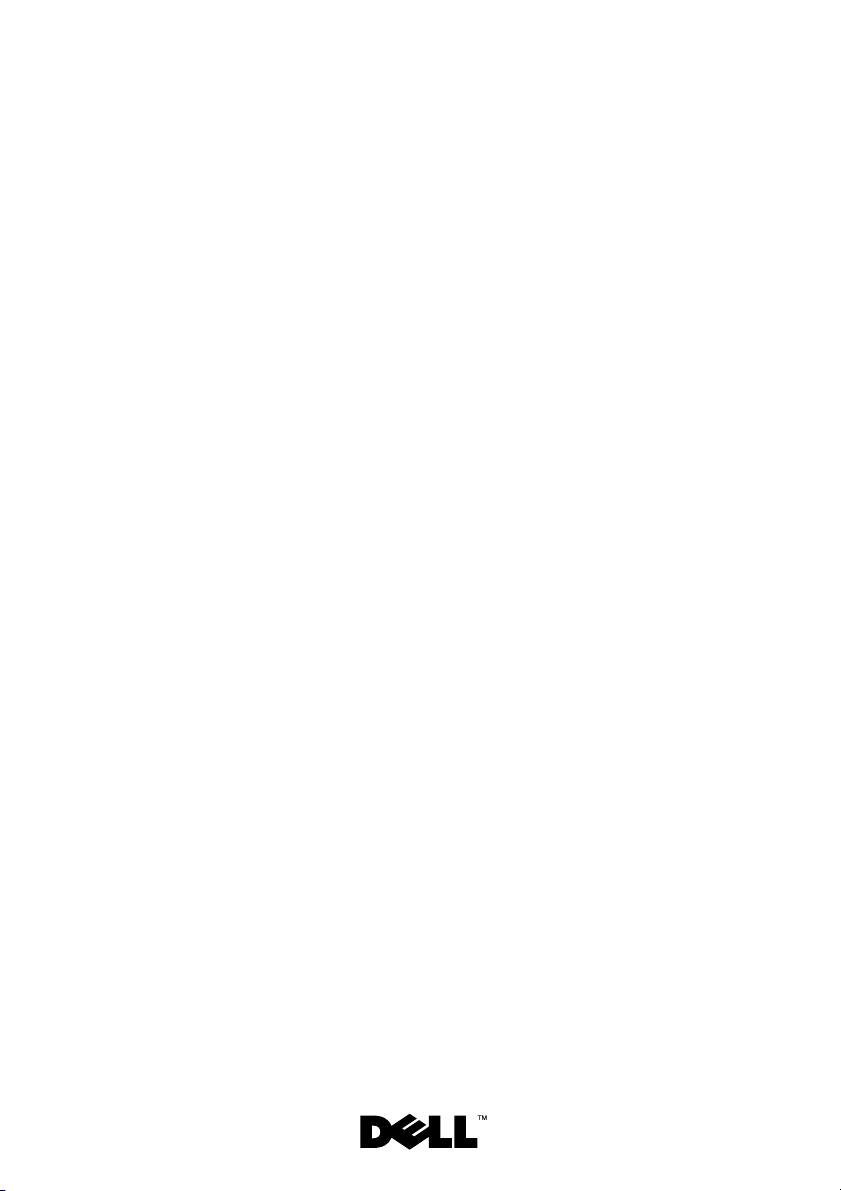
Руководство по
обслуживанию
Dell™ Inspiron™ N7110
Нормативная модель: P14E Нормативный тип: P14E001
Page 2
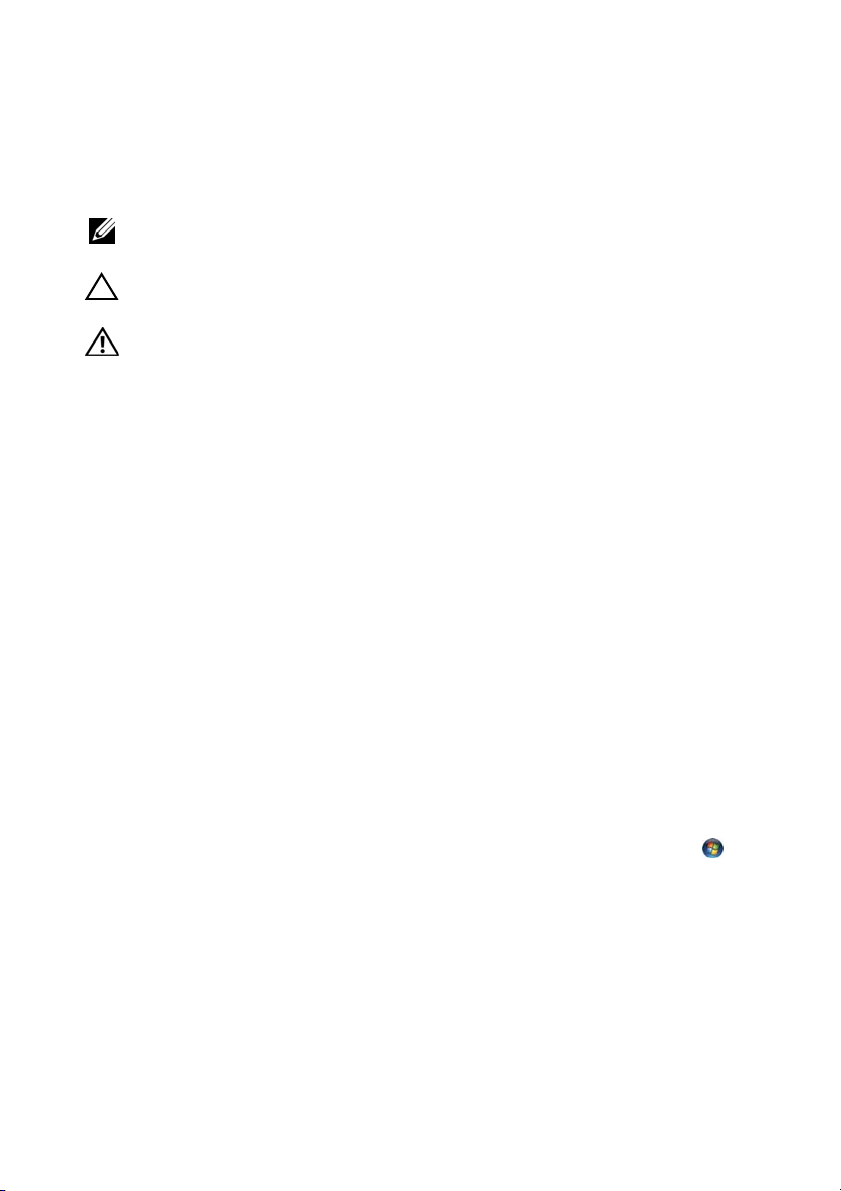
МЕСТОНАХОЖДЕНИЕ ФАЙЛА: D:\DTP\Liu-
huan\csoft_Dell\Queen17\target\RU\title.fm
Примечания, предупреждения и
предостережения
ПРИМЕЧАНИЕ:
более эффективно работать с компьютером.
ВНИМАНИЕ:
оборудования или потери данных в случае несоблюдения инструкций.
ПРЕДУПРЕЖДЕНИЕ:
опасность повреждения имущества, получения травмы или на угрозу
для жизни.
Содержит важную информацию, которая помогает
Указывает на потенциальную опасность повреждения
ПРЕДУПРЕЖДЕНИЕ указывает на потенциальную
____________________
Информация, включенная в состав данного документа, может быть изменена без уведомления.
© Dell Inc., 2011 г. Все права защищены.
Тов арн ы е знаки, использованные в данном тексте: Dell™, логотип DELL и Inspiron™ являются
товарными знаками Dell Inc.; Microsoft®, Windows® и логотип Windows на кнопке «Пуск»
являются товарными знаками или охраняемыми товарными знаками Microsoft Corporation в
США и (или) других странах.
Воспроизведение этих материалов в любой форме без письменного разрешения Dell Inc. строго
запрещается.
Нормативная модель: P14E Нормативный тип: P14E001
2011 - 02 Изм. A00
Page 3
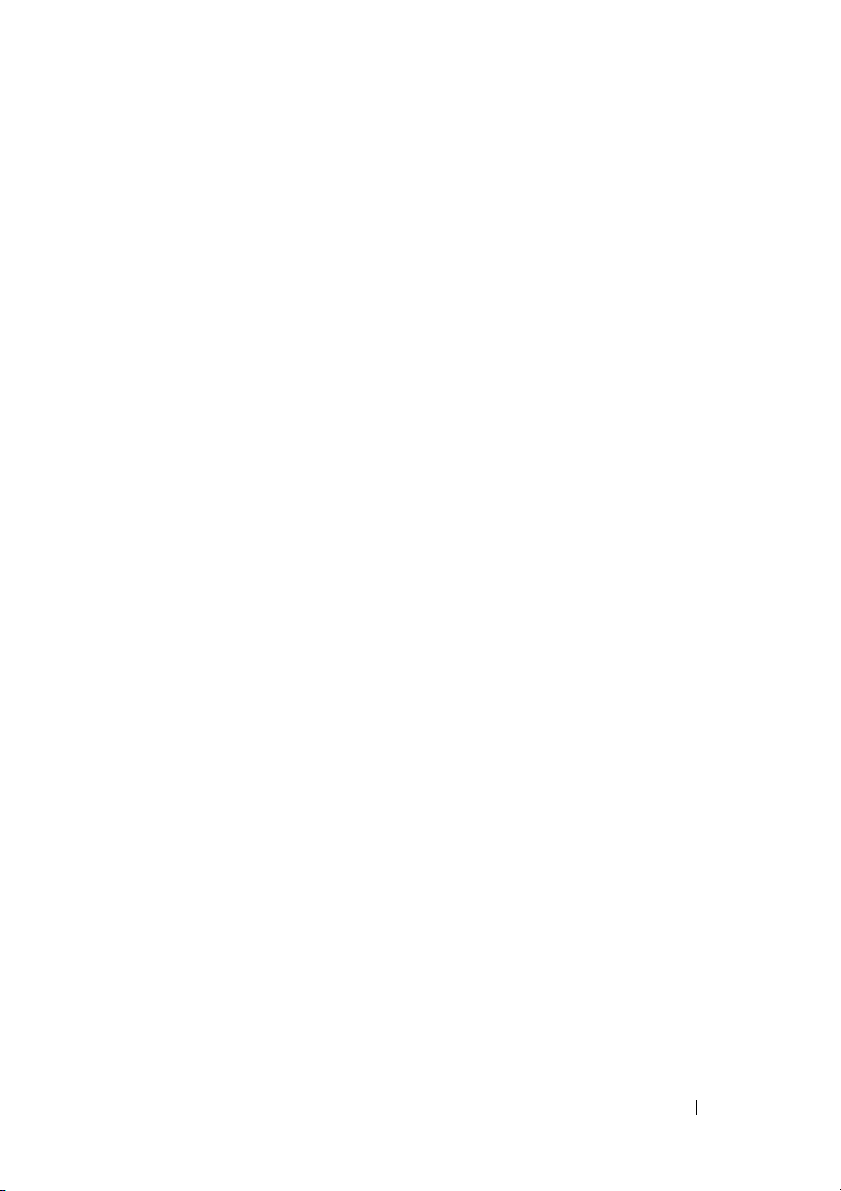
Содержание
1 Перед началом работы . . . . . . . . . . . . 9
Рекомендуемые инструменты . . . . . . . . . . 9
Выключение компьютера . . . . . . . . . . . . 9
Перед работой с внутренними
компонентами компьютера
2 Верхняя крышка . . . . . . . . . . . . . . . . 13
Снятие верхней крышки . . . . . . . . . . . . 13
. . . . . . . . . . 10
Установка верхней крышки
. . . . . . . . . . 14
3 Аккумулятор . . . . . . . . . . . . . . . . . . . 15
Извлечение аккумулятора . . . . . . . . . . . 15
Замена аккумулятора
. . . . . . . . . . . . . 16
4 Оптический дисковод . . . . . . . . . . . . 17
Извлечение оптического дисковода . . . . . 17
Установка оптического дисковода . . . . . . 19
5 Крышка модуля . . . . . . . . . . . . . . . . 21
Снятие крышки модуля . . . . . . . . . . . . . 21
Содержание 3
Page 4

Установка крышки модуля . . . . . . . . . . . . 22
6 Модули памяти . . . . . . . . . . . . . . . . . 23
Извлечение модуля (или модулей)
памяти . . . . . . . . . . . . . . . . . . . . . . . 23
Установка модуля (или модулей)
памяти
. . . . . . . . . . . . . . . . . . . . . . . 24
7 Клавиатура . . . . . . . . . . . . . . . . . . . 27
Извлечение клавиатуры . . . . . . . . . . . . . 27
Замена клавиатуры. . . . . . . . . . . . . . . . 29
8 Упор для рук в сборе. . . . . . . . . . . . . 31
Снятие упора для рук в сборе . . . . . . . . . . 31
Установка упора для рук в сборе
9 Дополнительная клавиатура. . . . . . . 37
Снятие дополнительной клавиатуры . . . . . . 37
Снятие дополнительной клавиатуры
10 Плата кнопки питания. . . . . . . . . . . . 41
Извлечение платы кнопки питания . . . . . . . 41
Установка платы кнопки питания . . . . . . . . 42
4 Содержание
. . . . . . . . 35
. . . . . . 38
Page 5
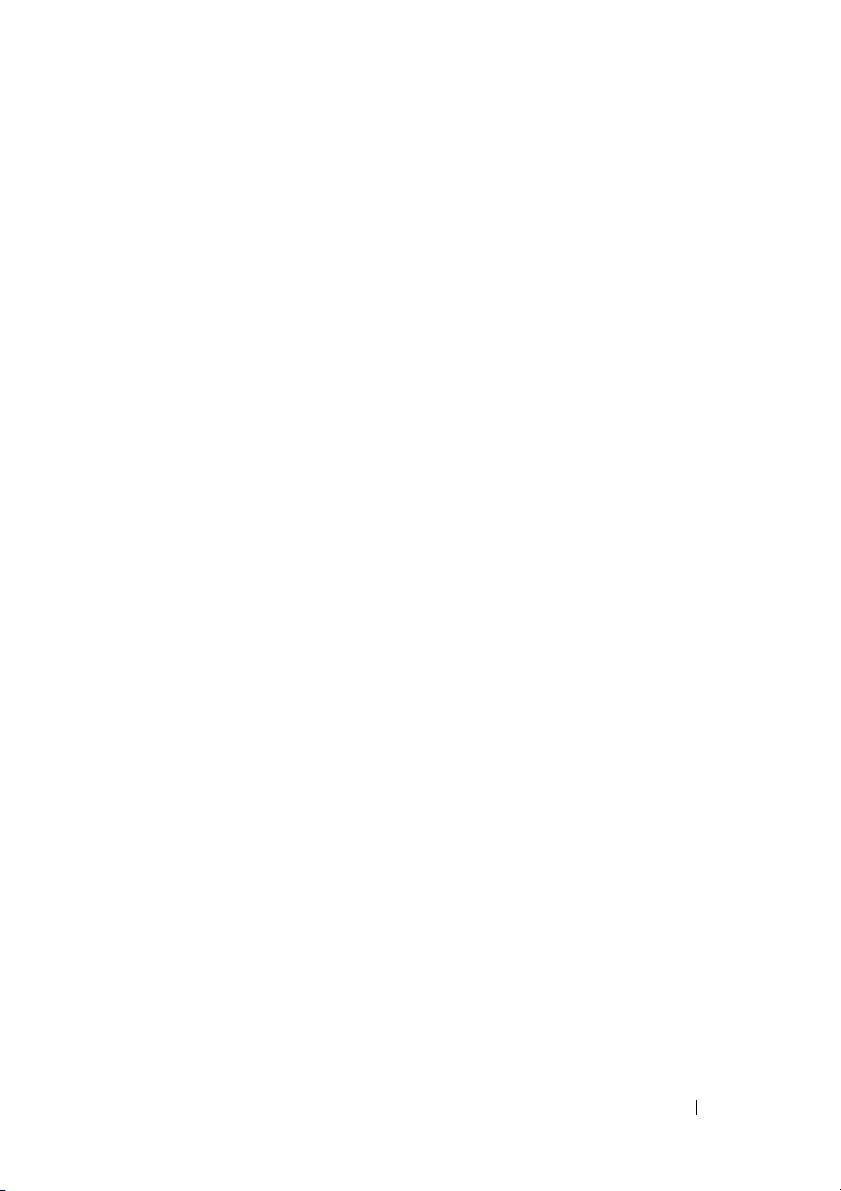
11 Мини-плата (или мини-платы)
беспроводной связи
Извлечение мини-плат(ы) . . . . . . . . . . . 45
. . . . . . . . . . . . . 45
Установка мини-плат(ы)
. . . . . . . . . . . . 47
12 Жесткий диск . . . . . . . . . . . . . . . . . . 51
Извлечение жесткого диска . . . . . . . . . . 52
Установка жесткого диска
. . . . . . . . . . . 54
13 Сабвуфер . . . . . . . . . . . . . . . . . . . . . 57
Извлечение сабвуфера . . . . . . . . . . . . . 57
Установка сабвуфера. . . . . . . . . . . . . . 58
14 Плата с индикаторами
состояния . . . . . . . . . . . . . . . . . . . . . 61
Извлечение платы с индикаторами
состояния
Установка платы с индикаторами
состояния
. . . . . . . . . . . . . . . . . . . . 61
. . . . . . . . . . . . . . . . . . . . 62
15 Динамики . . . . . . . . . . . . . . . . . . . . . 65
Извлечение динамиков. . . . . . . . . . . . . 65
Установка динамиков
. . . . . . . . . . . . . 66
Содержание 5
Page 6
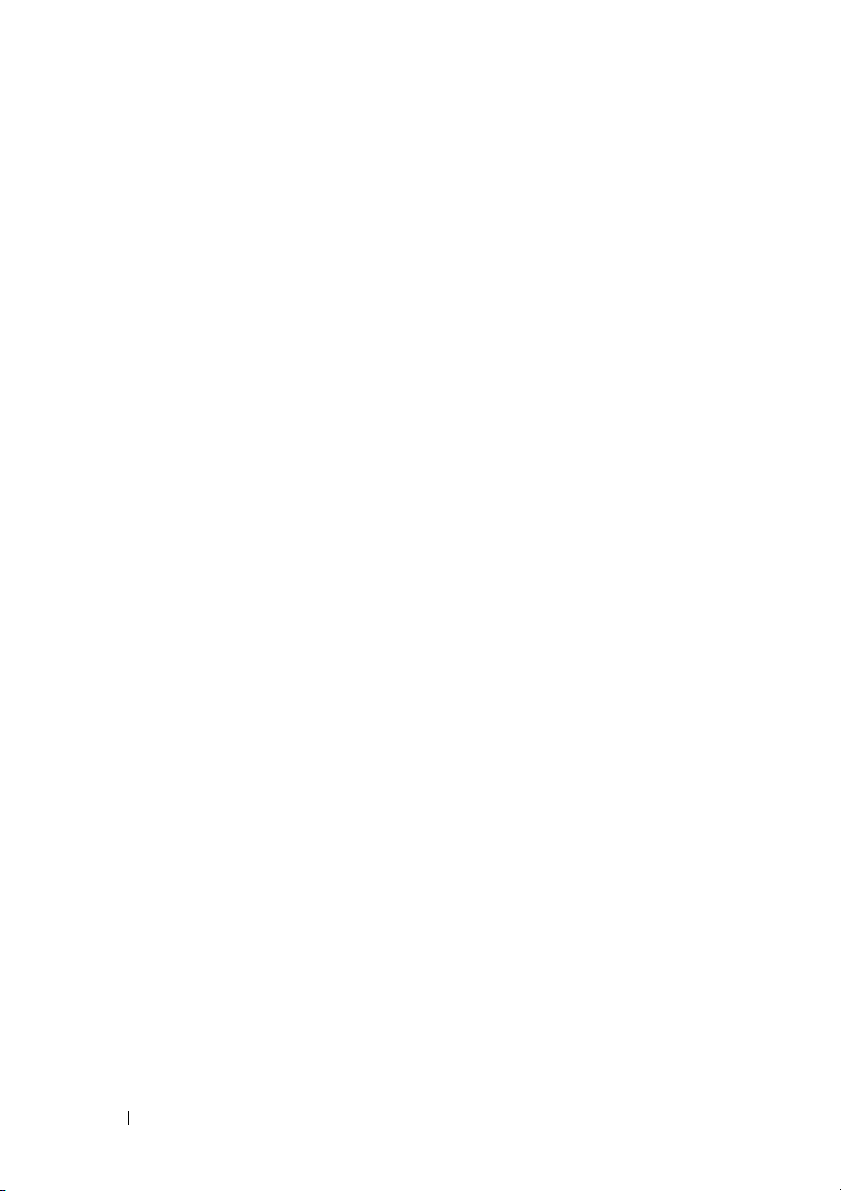
16 Вентилятор . . . . . . . . . . . . . . . . . . . 69
Снятие вентилятора . . . . . . . . . . . . . . . 69
Установка вентилятора. . . . . . . . . . . . . . 70
17 Системная плата . . . . . . . . . . . . . . . 73
Извлечение системной платы . . . . . . . . . . 73
Установка системной платы
Ввод номера метки
обслуживания в BIOS
. . . . . . . . . . . 76
. . . . . . . . . . . . . . . 77
18 Батарея типа «таблетка» . . . . . . . . . . 79
Извлечение батареи типа «таблетка». . . . . . 79
Замена батареи типа
«таблетка» . . . . . . . . 80
19 Плата ввода-вывода . . . . . . . . . . . . . 81
Извлечение платы ввода-вывода . . . . . . . . 81
Установка платы ввода-вывода . . . . . . . . . 82
20 Блок радиатора . . . . . . . . . . . . . . . . 83
Извлечение блока радиатора . . . . . . . . . . 83
Установка блока радиатора
. . . . . . . . . . . 84
6 Содержание
Page 7
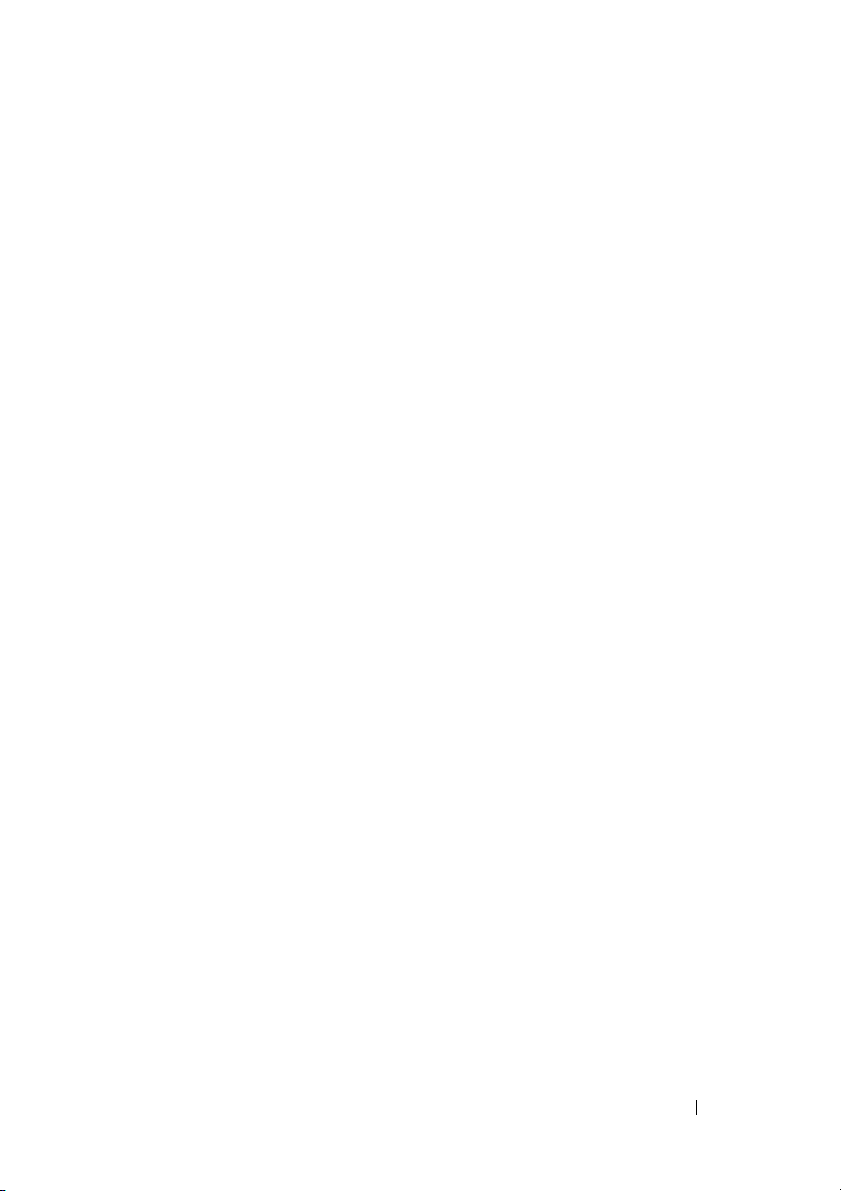
21 Модуль процессора . . . . . . . . . . . . . 85
Извлечение модуля процессора . . . . . . . . 85
Установка модуля процессора . . . . . . . . . 87
22 Дисплей . . . . . . . . . . . . . . . . . . . . . . 89
Дисплей в сборе. . . . . . . . . . . . . . . . . 89
Снятие дисплея в сборе
Установка дисплея в сборе
. . . . . . . . . . 89
. . . . . . . . 91
Лицевая панель дисплея
. . . . . . . . . . . . 92
Снятие лицевой панели дисплея
Установка лицевой панели дисплея
Панель дисплея
Снятие панели дисплея
. . . . . . . . . . . . . . . . . 94
. . . . . . . . . . 94
Установка панели дисплея
Кабель дисплея
. . . . . . . . . . . . . . . . . 95
Извлечение кабеля дисплея
Установка кабеля дисплея
Скобы панели дисплея
. . . . . . . . . . . . . 97
Снятие скоб панели дисплея
Установка скоб панели дисплея
Заглушки шарниров
. . . . . . . . . . . . . . 98
Снятие заглушек шарниров
Установка заглушек шарниров
. . . . . 92
. . . 93
. . . . . . . . 95
. . . . . . . 95
. . . . . . . . 96
. . . . . . . 97
. . . . . 98
. . . . . . . . 98
. . . . . . 99
Содержание 7
Page 8
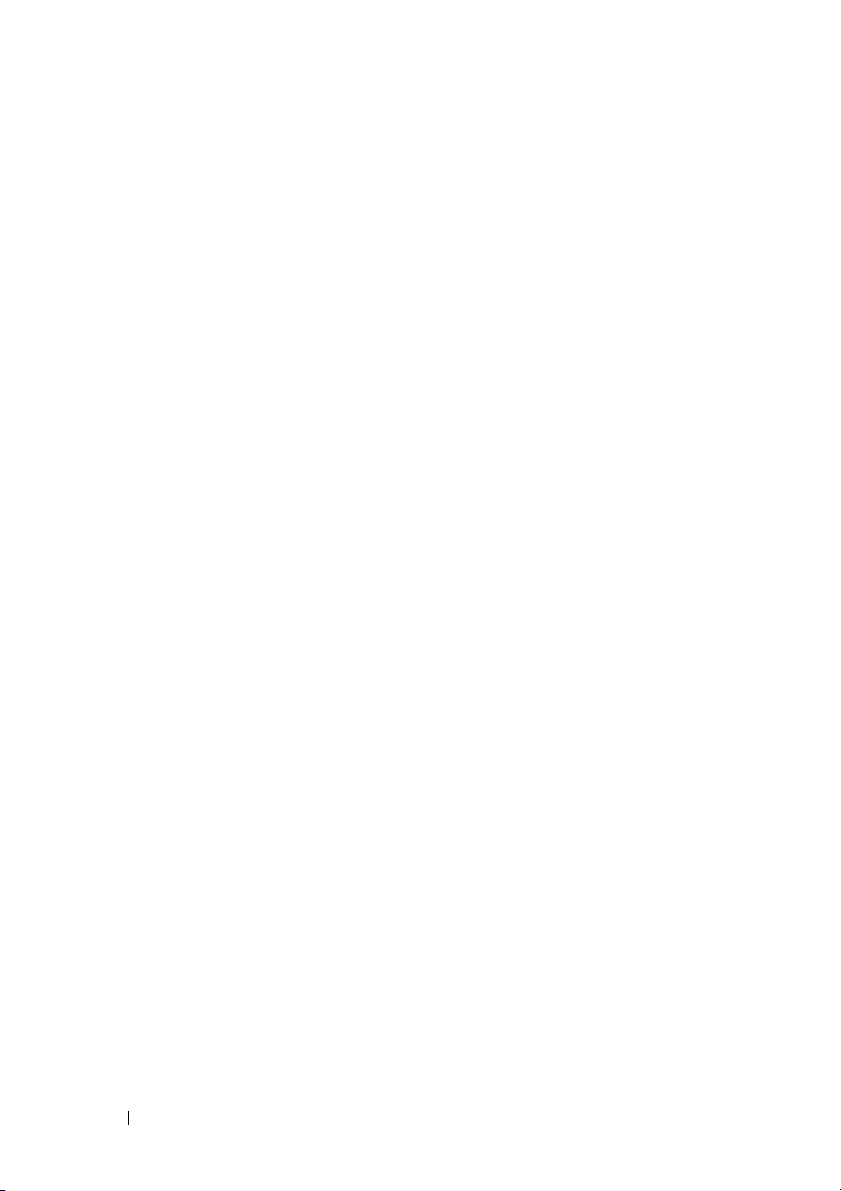
23 Модуль камеры . . . . . . . . . . . . . . . 101
Извлечение модуля камеры . . . . . . . . . . 101
Установка модуля камеры . . . . . . . . . . . 102
24 Крышка шарнира . . . . . . . . . . . . . . 105
Снятие крышки шарнира . . . . . . . . . . . . 105
Замена крышки шарнира
. . . . . . . . . . . 108
25 Разъем адаптера
переменного тока . . . . . . . . . . . . . 111
Снятие разъема адаптера
переменного тока. . . . . . . . . . . . . . . . 111
Установка разъема адаптера
переменного тока
26
Перепрограммирование BIOS
. . . . . . . . . . . . . . . . 113
. . . . . 115
8 Содержание
Page 9
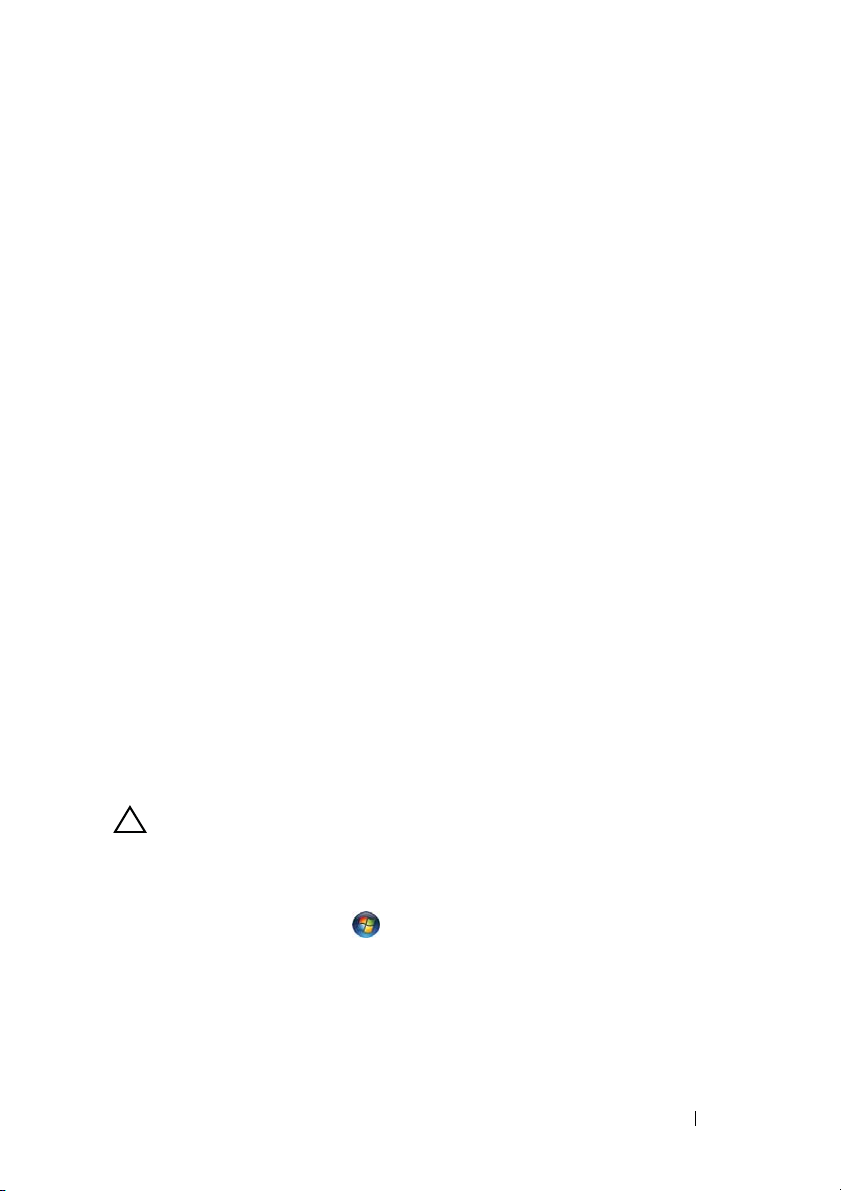
1
Перед началом работы
В этом руководстве описывается порядок снятия и установки компонентов
компьютера. Если не указано иначе, в каждой процедуре подразумевается
соблюдение следующих условий:
• Выполнены действия, описанные в разделах «Выключение компь ютера» на
стр.9 и «Перед работой с внутренними компонентами компьют ера» на
стр. 10.
• прочитана информация по технике безопасности, прилагаемая к компьютеру
• Компонент можно заменить или (если он был приобретен отдельно)
установить, выполнив процедуру извлечения/снятия в обратном порядке.
Рекомендуемые инструменты
Для выполнения процедур, описанных в этом документе, могут потребоваться
следующие инструменты:
• Небольшая плоская отвертка
• Крестовая отвертка
• пластмассовая палочка
• программа обновления BIOS, доступная на веб-узле
support.dell.com
;
Выключение компьютера
ВНИМАНИЕ:
открытые файлы и выйдите из всех программ, прежде чем выключать
компьютер.
1
Сохраните и закройте все открытые файлы и выйдите из всех программ.
2
Нажмите кнопку «Пуск» и щелкните
Компьютер выключится после окончания процесса завершения работы
операционной системы.
Во избежание потери данных сохраните и закройте все
Завершение работы
Перед началом работы 9
.
Page 10
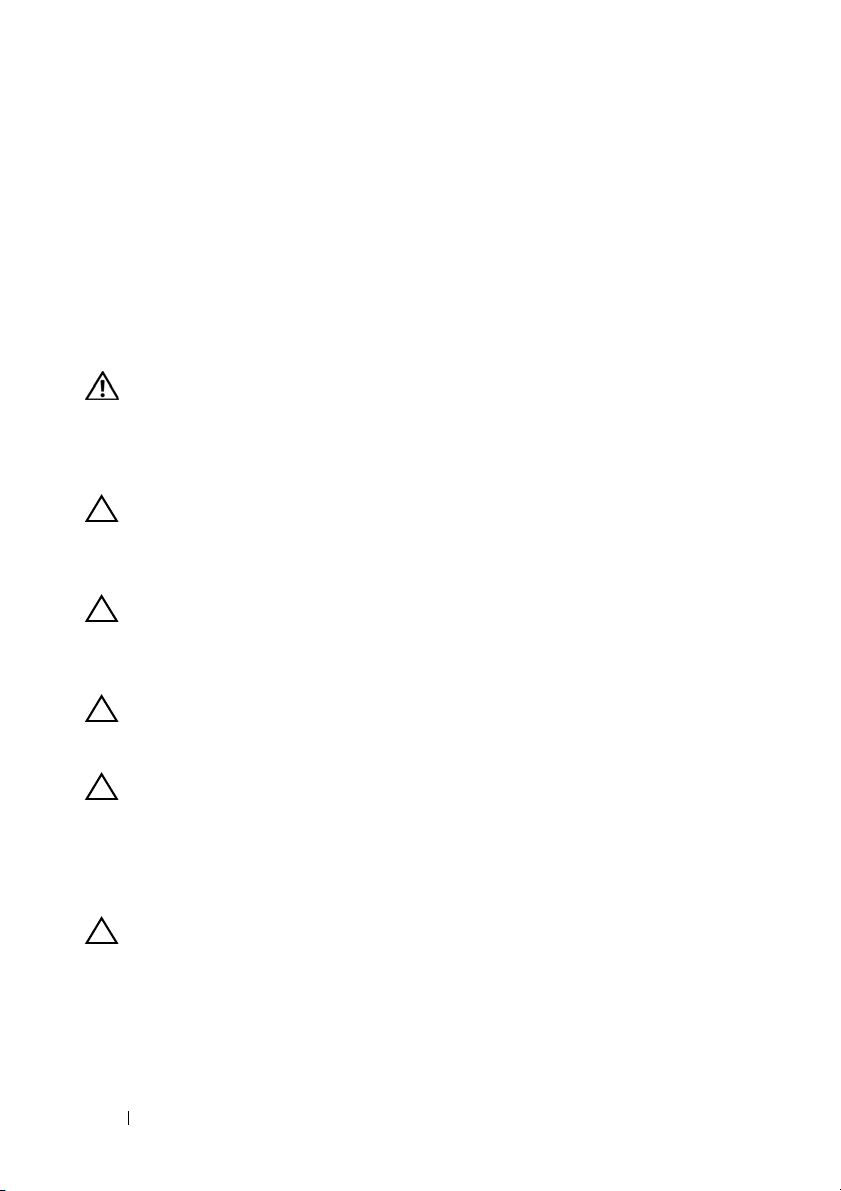
3
Выключите компьютер. Если компьютер не выключился автоматически при
завершении работы операционной системы, нажмите и не отпускайте кнопку
питания, пока компьютер не выключится.
Перед работой с внутренними компонентами компьютера
Следуйте приведенным ниже указаниям по технике безопасности во избежание
повреждения компьютера и для собственной безопасности.
ОСТОРОЖНО:
компьютера прочитайте инструкции по технике безопасности, прилагаемые к
компьютеру. Дополнительные сведения по вопросам безопасности см. на
веб-странице, посвященной соответствию нормативам:
www.dell.com/regulatory_compliance.
ВНИМАНИЕ:
заземлиться, используя антистатический браслет или периодически
прикасаясь к неокрашенной металлической поверхности (например, к
какому-либо разъему на компьютере).
ВНИМАНИЕ:
дотрагиваться до компонентов и контактов платы. Держите плату за края или
за металлическую монтажную пластину. Держите такие компоненты, как
процессор, за края, а не за контакты.
ВНИМАНИЕ:
квалифицированный специалист. На ущерб, вызванный неавторизованным
обслуживанием, гарантия не распространяется.
ВНИМАНИЕ:
не за сам кабель. У некоторых кабелей есть разъемы с фиксирующими
лапками. Перед отсоединением такого кабеля необходимо нажать на них. При
разъединении разъемов старайтесь разносить их по прямой, чтобы контакты
не погнулись. Аналогично, перед подключением кабеля убедитесь в
правильной ориентации
ВНИМАНИЕ:
работы с внутренними компонентами компьютера выполните следующие
действия.
1
Убедитесь, что рабочая поверхность ровная и чистая, чтобы не поцарапать
крышку компьютера.
Перед началом работы с внутренними компонентами
Во избежание электростатического разряда следует
Обращайтесь с компонентами и платами осторожно. Не следует
Ремонт компьютера может выполнять только
При отключении кабеля тяните его за разъем или за язычок, но
и соответствии частей разъемов.
Во избежание повреждения компьютера перед началом
10 Перед началом работы
Page 11
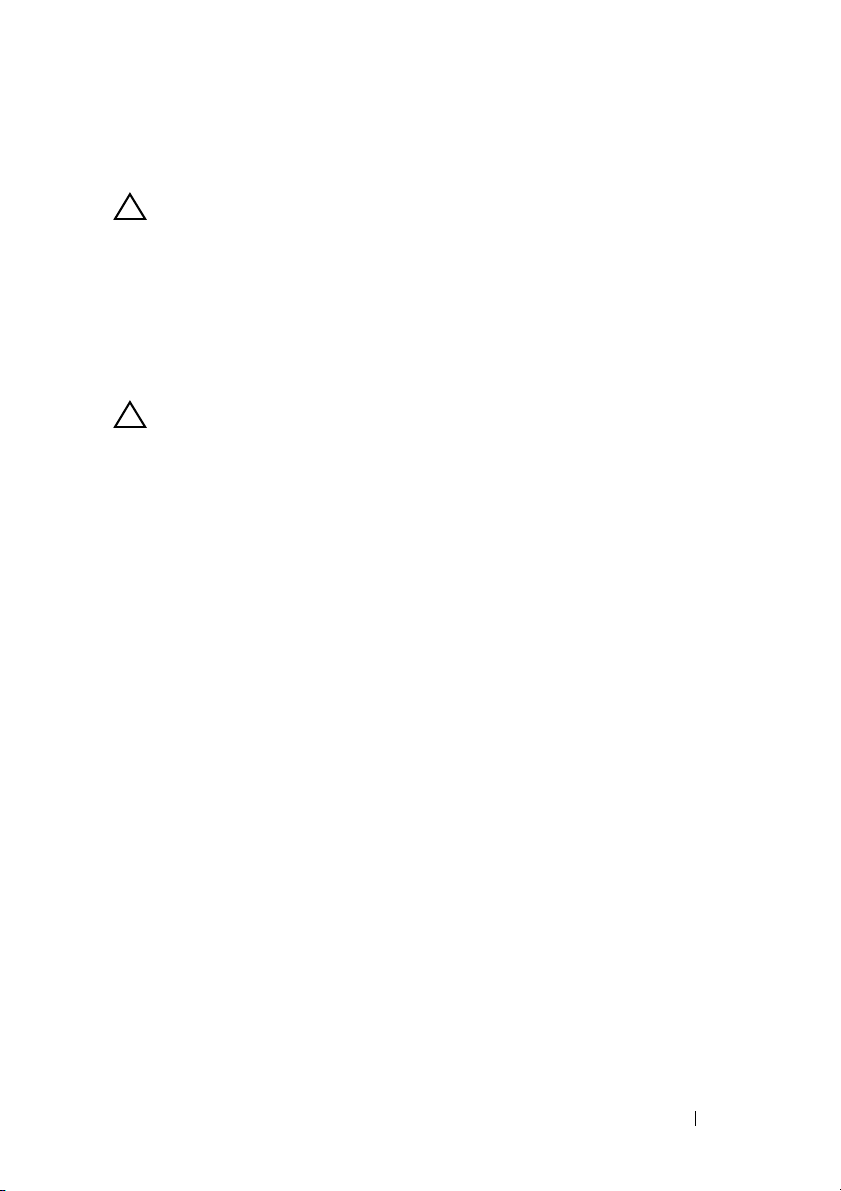
2
Выключите компьютер (см. раздел «Выключение компьютера » на стр.9) и
все внешние устройства.
ВНИМАНИЕ:
от компьютера, а затем отсоедините кабель от сетевого устройства.
3
Отсоедините от компьютера все телефонные или сетевые кабели.
4
Если в устройстве чтения карт памяти «8 в 1» установлена карта, нажмите на
При отсоединении сетевого кабеля сначала отсоедините кабель
нее для извлечения.
5
Отсоедините компьютер и все внешние устройства от электросети.
6
Отсоедините от компьютера все внешние устройства.
ВНИМАНИЕ:
основной аккумулятор (см. раздел «Извлечение аккумулятора» на стр.15)
перед началом работы с внутренними компонентами компьютера.
7
Извлеките аккумулятор (см. «Извлечение аккумулятора» на стр. 15).
8
Переверните компьют ер, чтобы верхняя панель была обращена вверх,
Во избежание повреждения системной платы извлеките
откройте дисплей и нажмите кнопку питания, чтобы снять статическое
электричество с системной платы.
Перед началом работы 11
Page 12
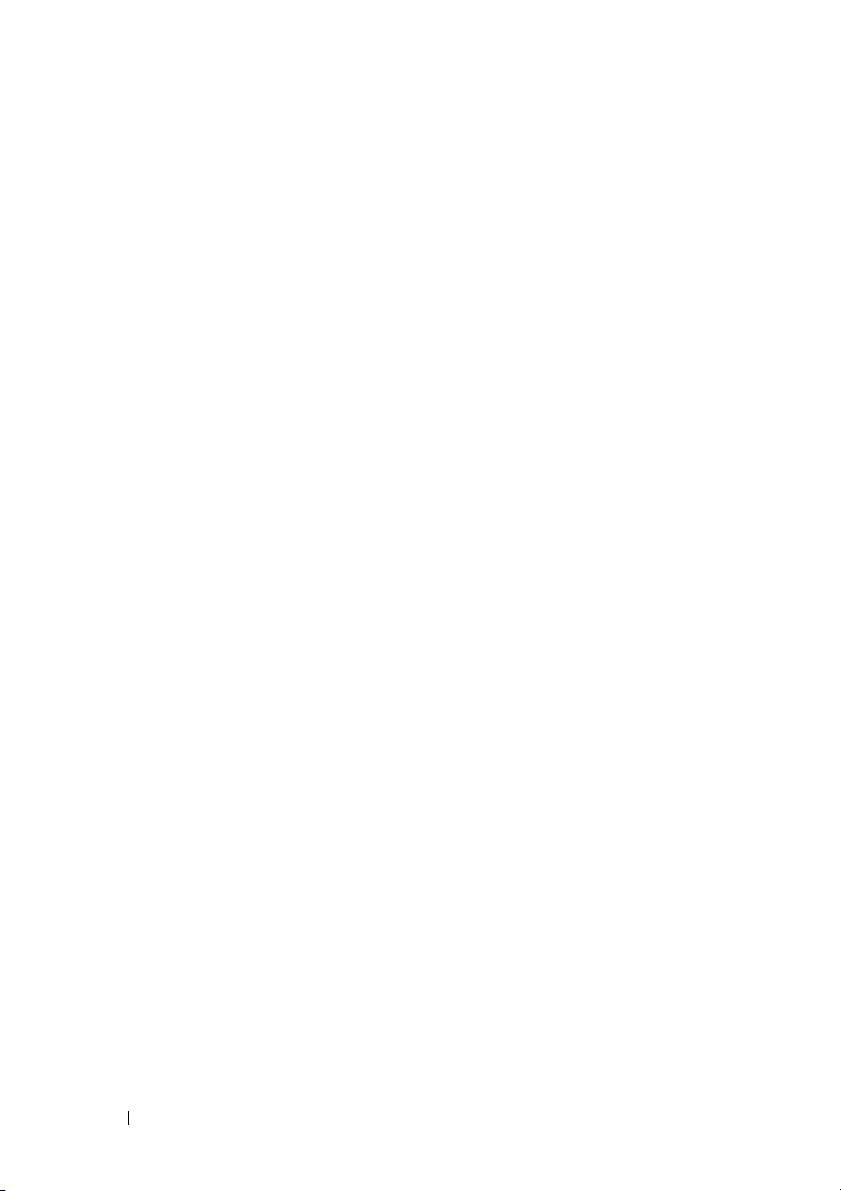
12 Перед началом работы
Page 13
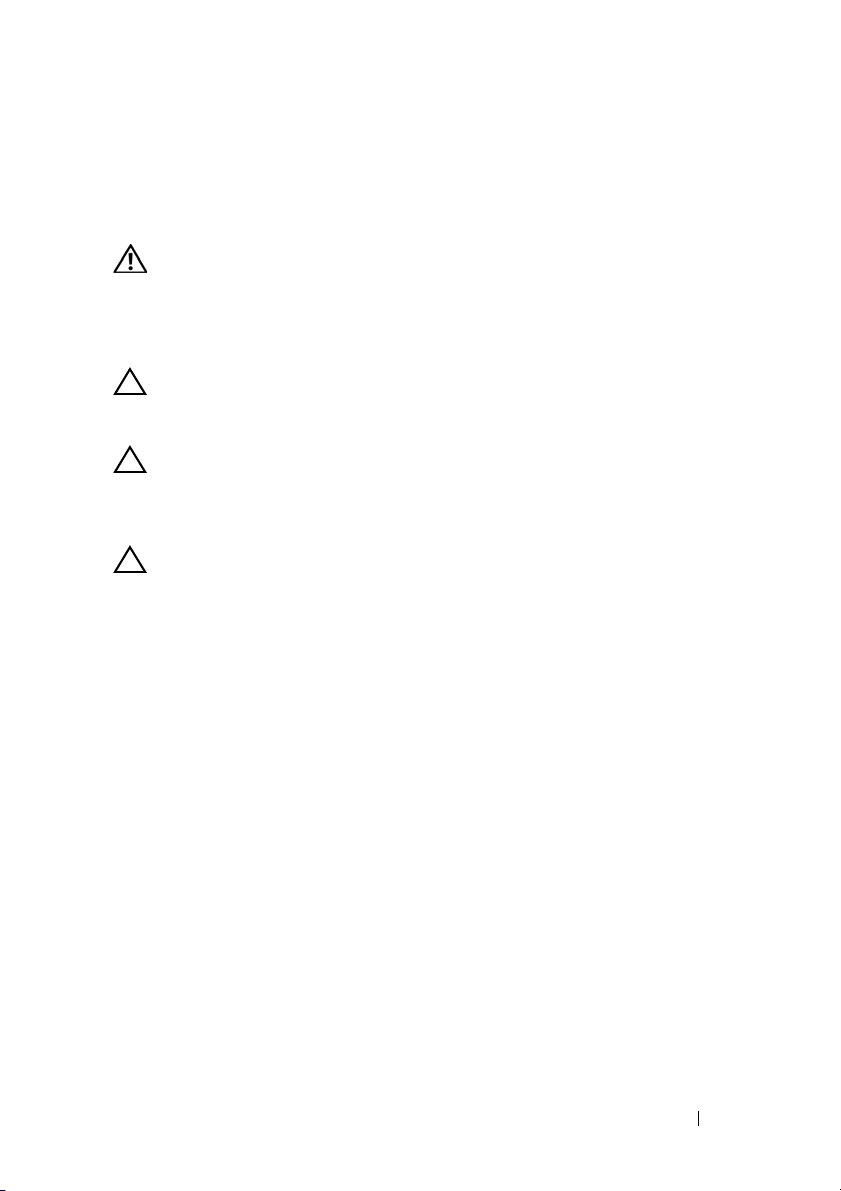
Верхняя крышка
ОСТОРОЖНО:
компьютера прочитайте инструкции по технике безопасности, прилагаемые к
компьютеру. Дополнительные сведения по вопросам безопасности см. на
веб-странице, посвященной соответствию нормативам:
www.dell.com/regulatory_compliance.
ВНИМАНИЕ:
квалифицированный специалист. На ущерб, вызванный неавторизованным
обслуживанием, гарантия не распространяется.
ВНИМАНИЕ:
заземлиться, используя антистатический браслет или периодически
прикасаясь к неокрашенной металлической поверхности (например, к
какому-либо разъему на компьютере).
ВНИМАНИЕ:
основной аккумулятор (см. раздел «Извлечение аккумулятора» на стр.15)
перед началом работы с внутренними компонентами компьютера.
Снятие верхней крышки
1
Следуйте инструкциям раздела «Перед началом работы» на стр.9.
2
Нажмите и уде р живай т е кнопку фиксации, которая прижимает верхнюю
крышку к задней панели дисплея.
3
Выдвиньте и снимите верхнюю крышку.
Перед началом работы с внутренними компонентами
Ремонт компьютера может выполнять только
Во избежание электростатического разряда следует
Во избежание повреждения системной платы извлеките
2
Верхняя крышка 13
Page 14
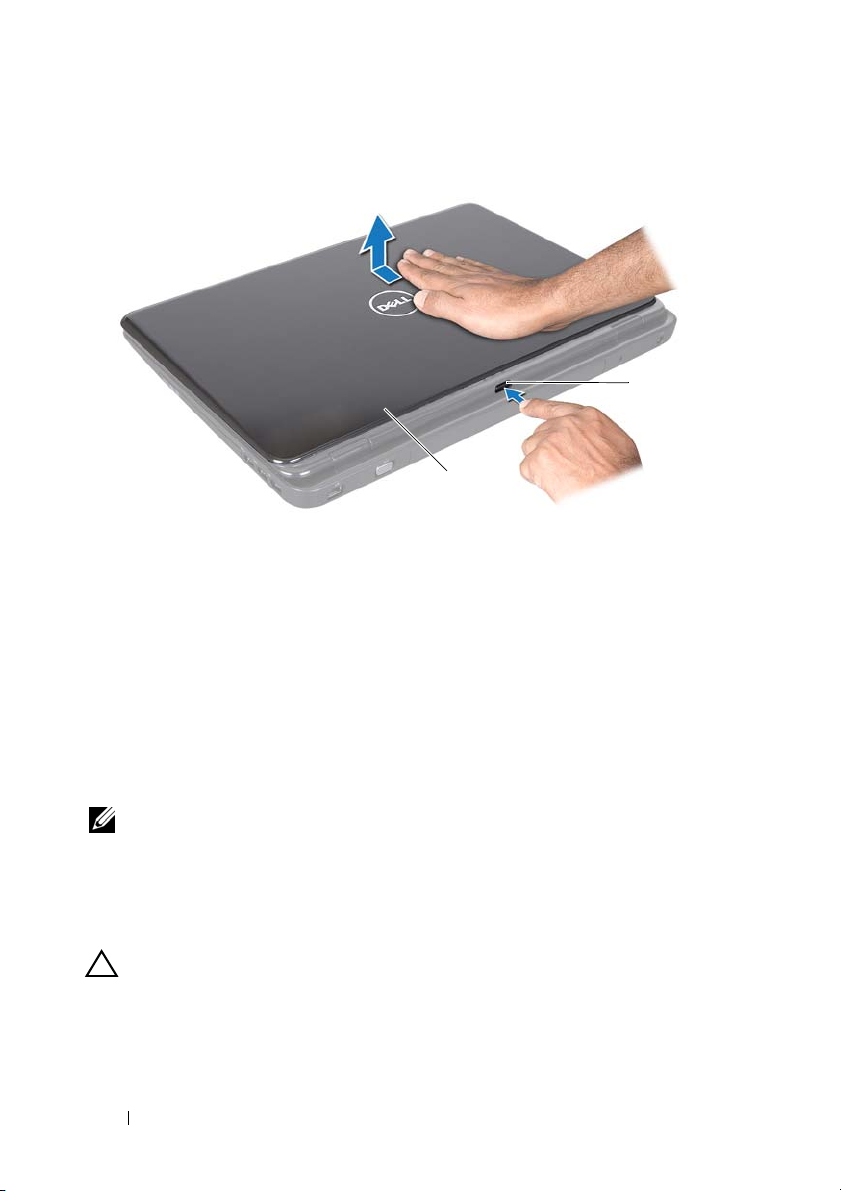
1
1
верхняя крышка
2
кнопка блокировки
Установка верхней крышки
1
Следуйте инструкциям, описанным в разделе «Перед началом работы» на
стр.9.
ПРИМЕЧАНИЕ:
DELL расположен напротив задней панели компьютера.
2
Совместите верхнюю крышку с задней крышкой дисплея.
3
Задвиньте верхнюю крышку до щелчка. Убедите сь, что между верхней
крышкой и задней крышкой дисплея нет зазоров.
При снятии верхней крышки убедитесь, что логотип
2
ВНИМАНИЕ:
убедитесь, что их не осталось внутри корпуса. В противном случае можно
повредить компьютер.
Перед включением компьютера вверните обратно все винты и
14 Верхняя крышка
Page 15
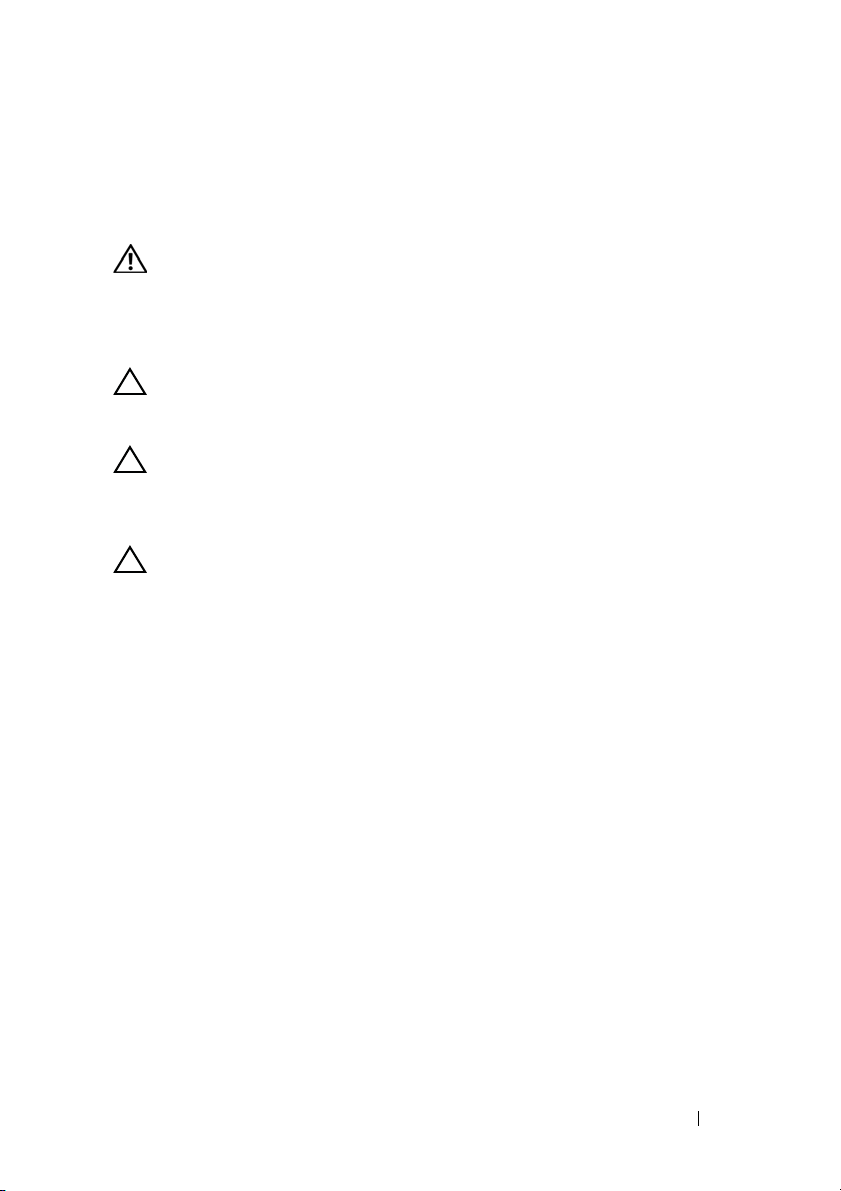
Аккумулятор
ОСТОРОЖНО:
компьютера прочитайте инструкции по технике безопасности, прилагаемые к
компьютеру. Дополнительные сведения по вопросам безопасности см. на
веб-странице, посвященной соответствию нормативам:
www.dell.com/regulatory_compliance.
ВНИМАНИЕ:
квалифицированный специалист. На ущерб, вызванный неавторизованным
обслуживанием, гарантия не распространяется.
ВНИМАНИЕ:
заземлиться, используя антистатический браслет или периодически
прикасаясь к неокрашенной металлической поверхности (например, к
какому-либо разъему на компьютере).
ВНИМАНИЕ:
только аккумулятор, предназначенный для данного компьютера Dell. Не
используйте аккумуляторы, предназначенные для других компьютеров Dell.
Извлечение аккумулятора
1
Следуйте инструкциям, описанным в разделе «Перед началом работы» на
стр.9.
2
Выключите компьютер и переверните его вверх дном.
3
Отожмите фиксатор отсека аккумулятора и фиксатор для отсоединения
аккумулятора.
4
Сдвиньте, а затем приподнимите и извлеките аккумулятор из отсека.
Перед началом работы с внутренними компонентами
Ремонт компьютера может выполнять только
Во избежание электростатического разряда следует
Во избежание повреждения компьютера следует использовать
3
Аккумулятор 15
Page 16
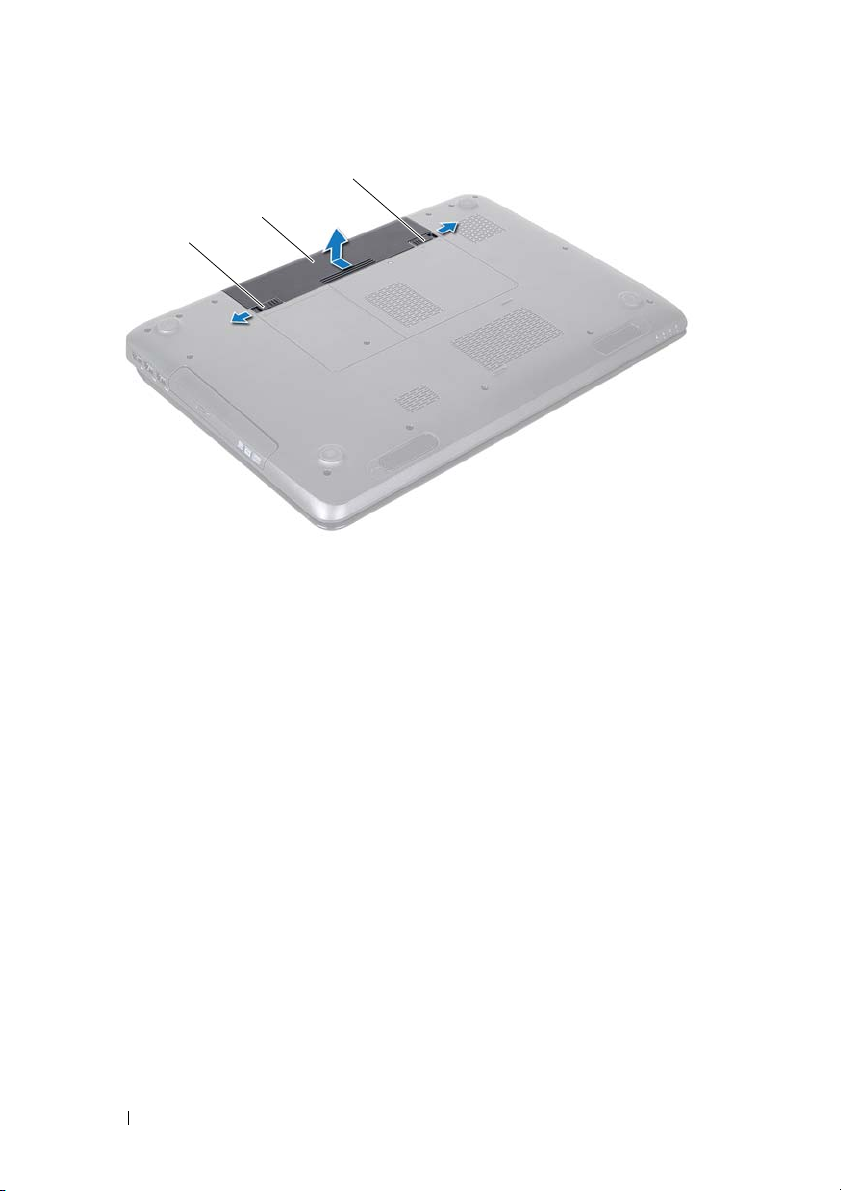
3
2
1
1
фиксирующая защелка аккумулятора
3
защелка отсека аккумулятора
2
аккумулятор
Замена аккумулятора
1
Следуйте инструкциям, описанным в разделе «Перед началом работы» на
стр.9.
2
Вставьте аккумулятор в отсек (при этом будет слышен щелчок).
3
Сдвиньте защелку отсека аккумулятора в положение «закрыто».
16 Аккумулятор
Page 17
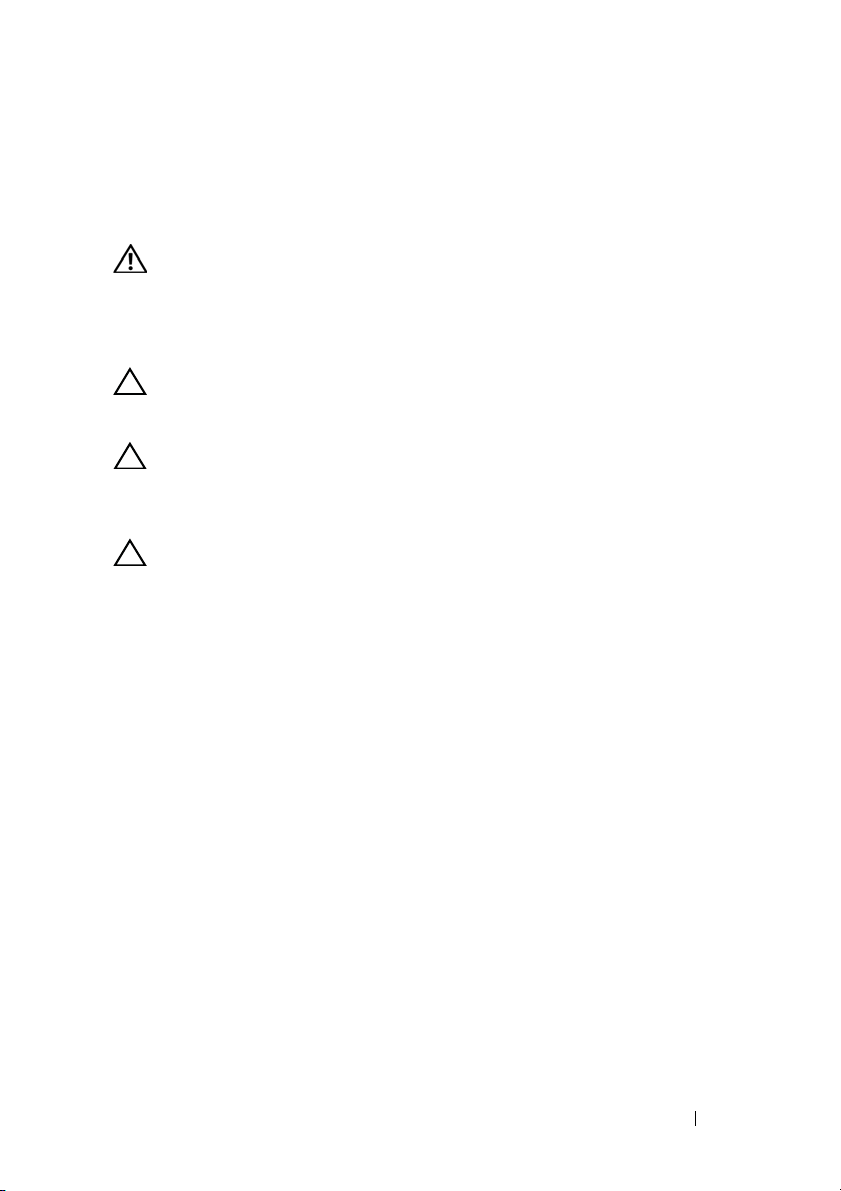
Оптический дисковод
ОСТОРОЖНО:
компьютера прочитайте инструкции по технике безопасности, прилагаемые к
компьютеру. Дополнительные сведения по вопросам безопасности см. на
веб-странице, посвященной соответствию нормативам:
www.dell.com/regulatory_compliance.
ВНИМАНИЕ:
квалифицированный специалист. На ущерб, вызванный неавторизованным
обслуживанием, гарантия не распространяется.
ВНИМАНИЕ:
заземлиться, используя антистатический браслет или периодически
прикасаясь к неокрашенной металлической поверхности (например, к
какому-либо разъему на компьютере).
ВНИМАНИЕ:
основной аккумулятор (см. раздел «Извлечение аккумулятора» на стр.15)
перед началом работы с внутренними компонентами компьютера.
Извлечение оптического дисковода
1
Следуйте инструкциям, описанным в разделе «Перед началом работы» на
стр.9.
2
Извлеките аккумулятор (см. «Извлечение аккумулятора» на стр. 15).
3
Выверните винт, которым блок оптического дисковода крепится к корпусу
компьютера.
4
Приподнимите блок оптического дисковода и извлеките его из отсека.
Перед началом работы с внутренними компонентами
Ремонт компьютера может выполнять только
Во избежание электростатического разряда следует
Во избежание повреждения системной платы извлеките
4
Оптический дисковод 17
Page 18

2
1
1
блок оптического дисковода
5
Выверните два винта, фиксирующие оптический дисковод в салазках.
6
Потяните панель оптического дисковода, чтобы снять ее.
2
винт
18 Оптический дисковод
Page 19
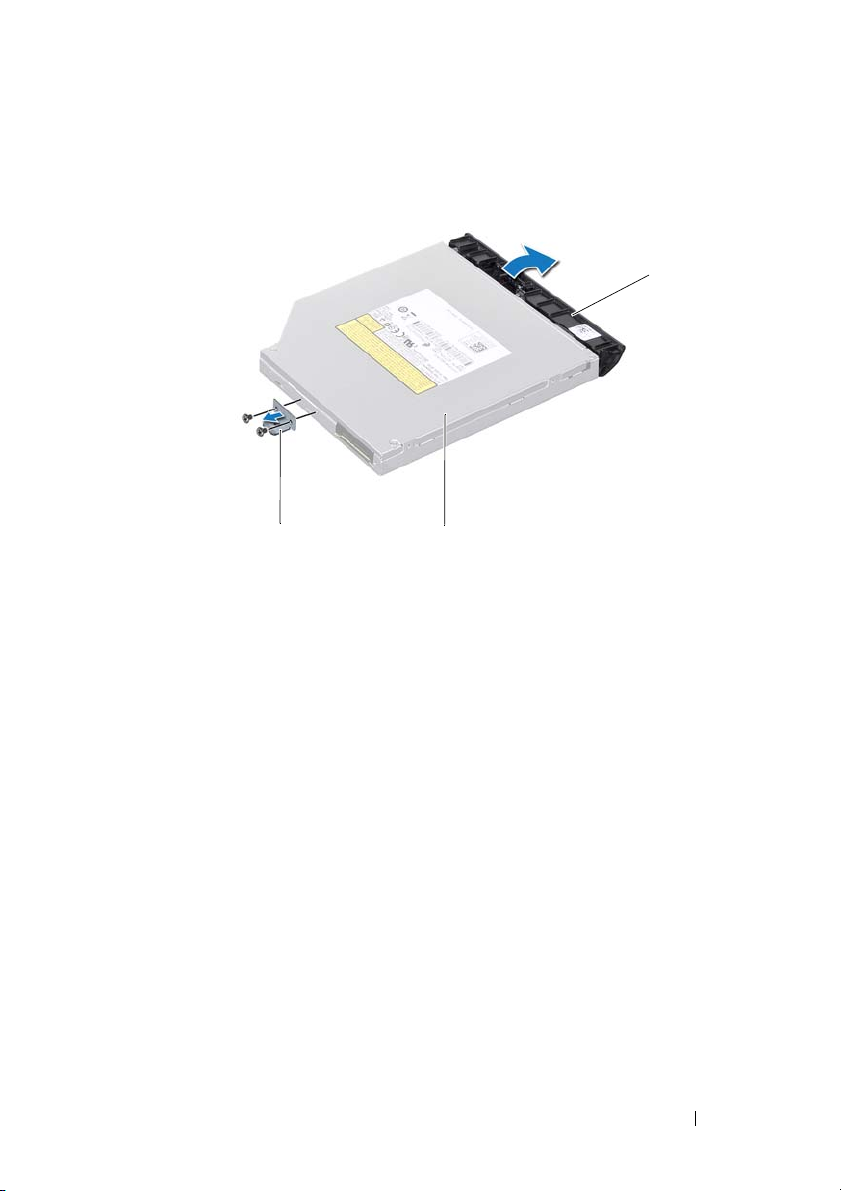
3
1
1
скоба оптического дисковода
3
панель оптического дисковода
2
2
оптический дисковод
Установка оптического дисковода
1
Следуйте инструкциям, описанным в разделе «Перед началом работы» на
стр.9.
2
Совместите выступы на панели с выемками на оптическом дисководе и
вставьте ее на место до щелчка.
3
Совместите отверстия для винтов на салазках оптического дисковода с
резьбовыми отверстиями на оптическом дисководе и вверните обратно два
винта.
4
Ус т ан ов и те блок оптического дисковода в отсек, чтобы он плотно встал на
свое место.
5
Вверните винт, которым блок оптического дисковода крепится к корпусу
компьютера.
6
Ус т ан ов и те аккумулятор обратно (см. «Замена аккумулятора» на стр. 16).
Оптический дисковод 19
Page 20
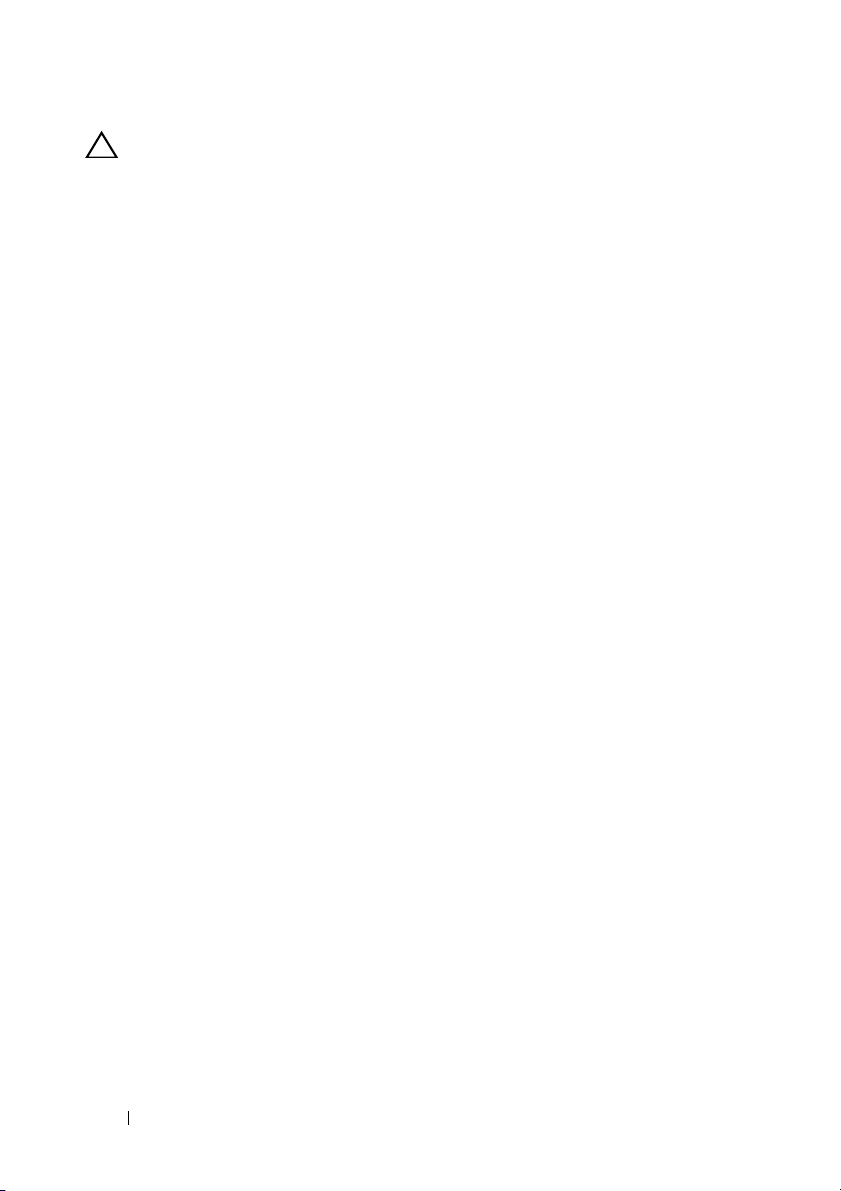
ВНИМАНИЕ:
убедитесь, что их не осталось внутри корпуса. В противном случае можно
повредить компьютер.
Перед включением компьютера вверните обратно все винты и
20 Оптический дисковод
Page 21
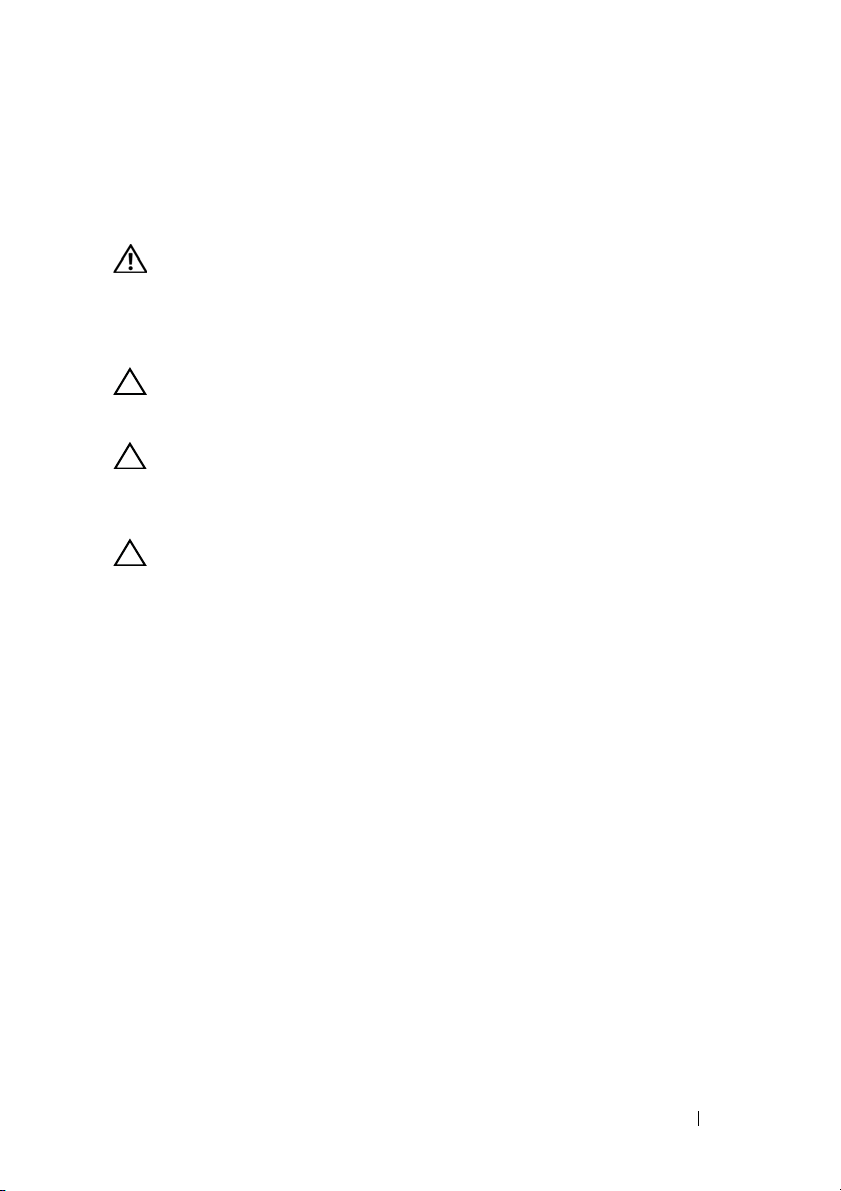
Крышка модуля
ОСТОРОЖНО:
компьютера прочитайте инструкции по технике безопасности, прилагаемые к
компьютеру. Дополнительные сведения по вопросам безопасности см. на
веб-странице, посвященной соответствию нормативам:
www.dell.com/regulatory_compliance.
ВНИМАНИЕ:
квалифицированный специалист. На ущерб, вызванный неавторизованным
обслуживанием, гарантия не распространяется.
ВНИМАНИЕ:
заземлиться, используя антистатический браслет или периодически
прикасаясь к неокрашенной металлической поверхности (например, к
какому-либо разъему на компьютере).
ВНИМАНИЕ:
основной аккумулятор (см. раздел «Извлечение аккумулятора» на стр.15)
перед началом работы с внутренними компонентами компьютера.
Снятие крышки модуля
1
Следуйте инструкциям, описанным в разделе «Перед началом работы» на
стр.9.
2
Извлеките аккумулятор (см. «Извлечение аккумулятора» на стр. 15).
3
Ослабьте невыпадающий винт, фиксирующий крышку модуля на корпусе
компьютера.
4
Кончиками пальцев высвободите выступы на крышке модуля из пазов на
крышке корпуса.
5
Приподнимите крышку модуля и снимите ее с корпуса компьютера.
Перед началом работы с внутренними компонентами
Ремонт компьютера может выполнять только
Во избежание электростатического разряда следует
Во избежание повреждения системной платы извлеките
5
Крышка модуля 21
Page 22
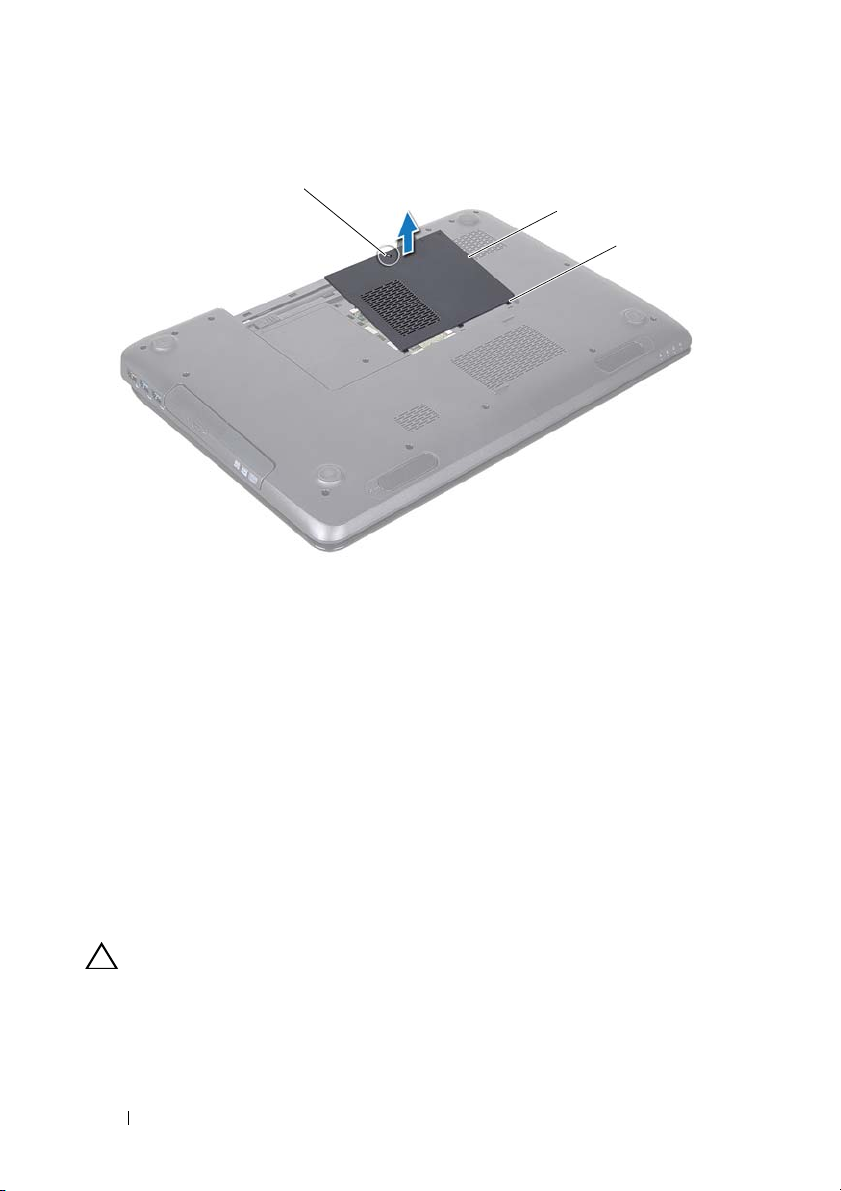
1
2
3
1
невыпадающий винт
3
выступы (3)
2
крышка модуля
Установка крышки модуля
1
Следуйте инструкциям, описанным в разделе «Перед началом работы» на
стр.9.
2
Выровняйте выступы на крышке модуля с гнездами на корпусе компьютера и
осторожно поставьте ее на место.
3
Затяните невыпадающий винт, фиксирующий крышку модуля на корпусе
компьютера.
4
Ус т ан ов ит е аккумулятор обратно (см. «Замена аккумулятора» на стр. 16).
ВНИМАНИЕ:
убедитесь, что их не осталось внутри корпуса. В противном случае можно
повредить компьютер.
Перед включением компьютера вверните обратно все винты и
22 Крышка модуля
Page 23
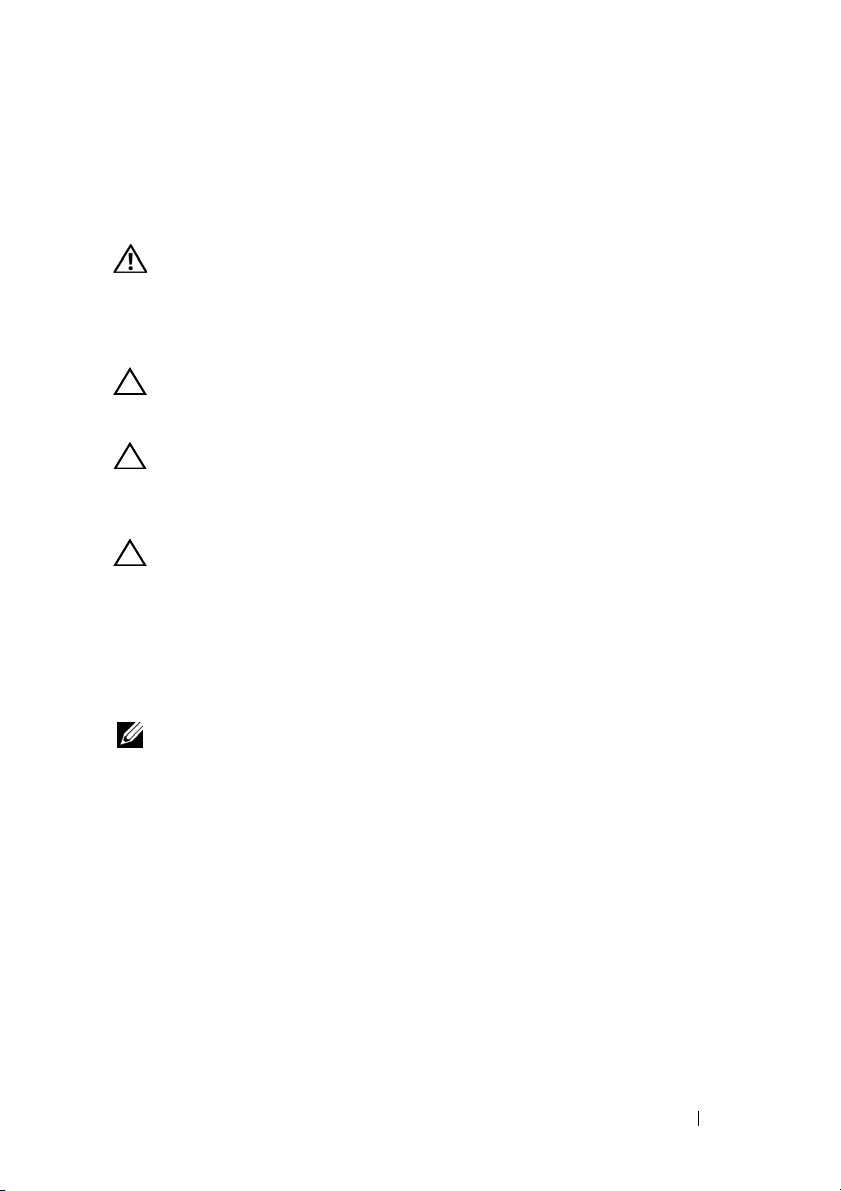
6
Модули памяти
ОСТОРОЖНО:
компьютера прочитайте инструкции по технике безопасности, прилагаемые к
компьютеру. Дополнительные сведения по вопросам безопасности см. на
веб-странице, посвященной соответствию нормативам:
www.dell.com/regulatory_compliance.
ВНИМАНИЕ:
квалифицированный специалист. На ущерб, вызванный неавторизованным
обслуживанием, гарантия не распространяется.
ВНИМАНИЕ:
заземлиться, используя антистатический браслет или периодически
прикасаясь к неокрашенной металлической поверхности (например, к
какому-либо разъему на компьютере).
ВНИМАНИЕ:
основной аккумулятор (см. раздел «Извлечение аккумулятора» на стр.15)
перед началом работы с внутренними компонентами компьютера.
Объем оперативной памяти компьютера можно увеличить, установив на
системную плату модули памяти. Информацию о типе памяти, поддерживаемой
компьютером, смотрите в разделе «Технические характеристики» в
установке
.
Перед началом работы с внутренними компонентами
Ремонт компьютера может выполнять только
Во избежание электростатического разряда следует
Во избежание повреждения системной платы извлеките
Руководстве по
ПРИМЕЧАНИЕ:
распространяется гарантия на компьютер.
В комп ьютере имеются два доступных для пользователя гнезда SO-DIMM (DIMM
A и DIMM B), доступ к которым осуществляется через нижнюю панель
компьютера.
На модули памяти, приобретенные у корпорации Dell,
Извлечение модуля (или модулей) памяти
1
Следуйте инструкциям, описанным в разделе «Перед началом работы» на
стр.9.
2
Извлеките аккумулятор (см. «Извлечение аккумулятора» на стр. 15).
3
Снимите крышку модуля (см. раздел «Снятие крышки модуля» на стр. 21).
Память 23
Page 24
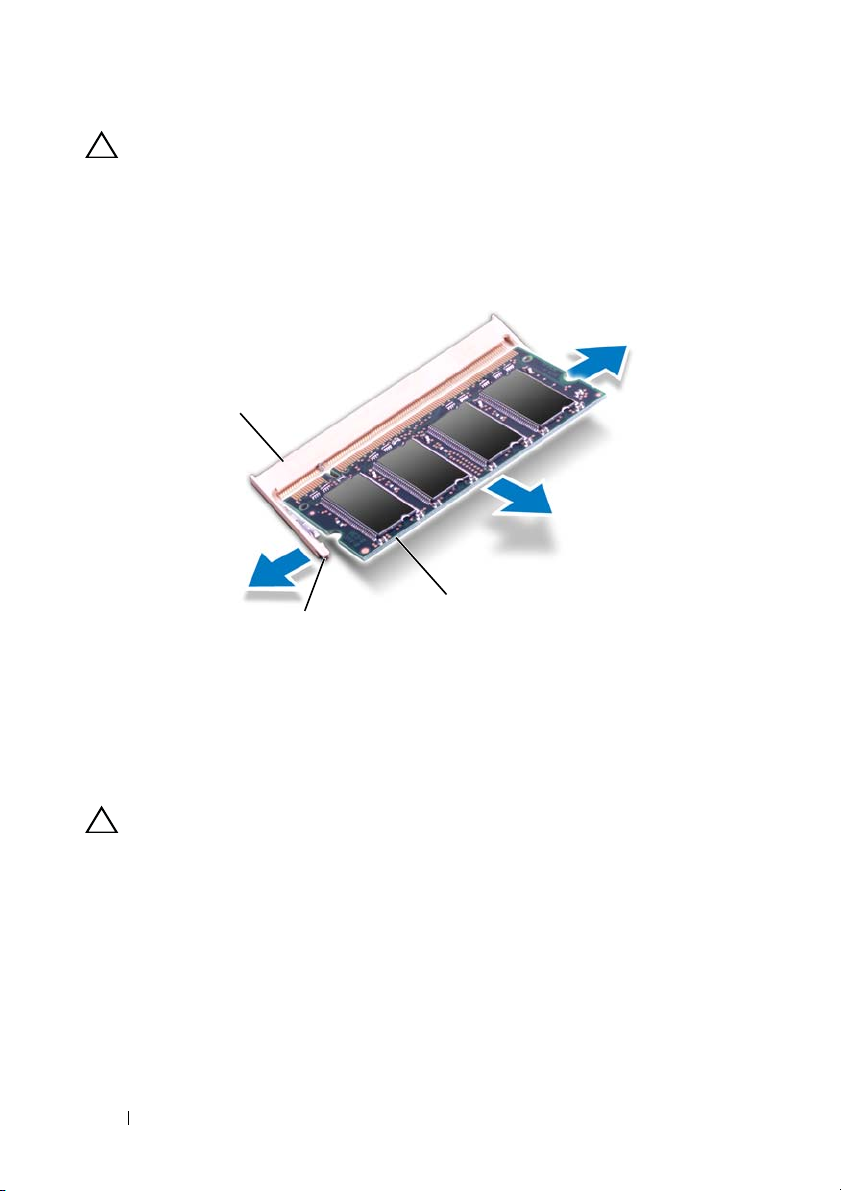
ВНИМАНИЕ:
использовать инструменты для разжатия фиксаторов модулей.
4
Аккуратно отожмите пальцами фиксаторы с каждой стороны разъема, чтобы
Во избежание повреждения разъема модуля памяти не следует
модуль памяти вышел из разъема.
5
Извлеките модуль памяти из разъема.
1
3
2
1
разъем модуля памяти
3
модуль памяти
2
Фиксаторы (2)
Установка модуля (или модулей) памяти
ВНИМАНИЕ:
сначала установите модуль в разъем с маркировкой «DIMM A», затем — в
разъем с маркировкой «DIMM B».
1
Следуйте инструкциям, описанным в разделе «Перед началом работы» на
стр.9.
2
Совместите выемку на модуле памяти с выступом в разъеме модуля памяти.
3
Вставьте модуль памяти в гнездо под углом в 45 градусов и надавите на него,
чтобы он встал на место (при этом будет слышен щелчок). Если вы не
услышите щелчка, выньте модуль памяти и установите его еще раз.
24 Память
Если модули памяти необходимо установить в два разъема,
Page 25
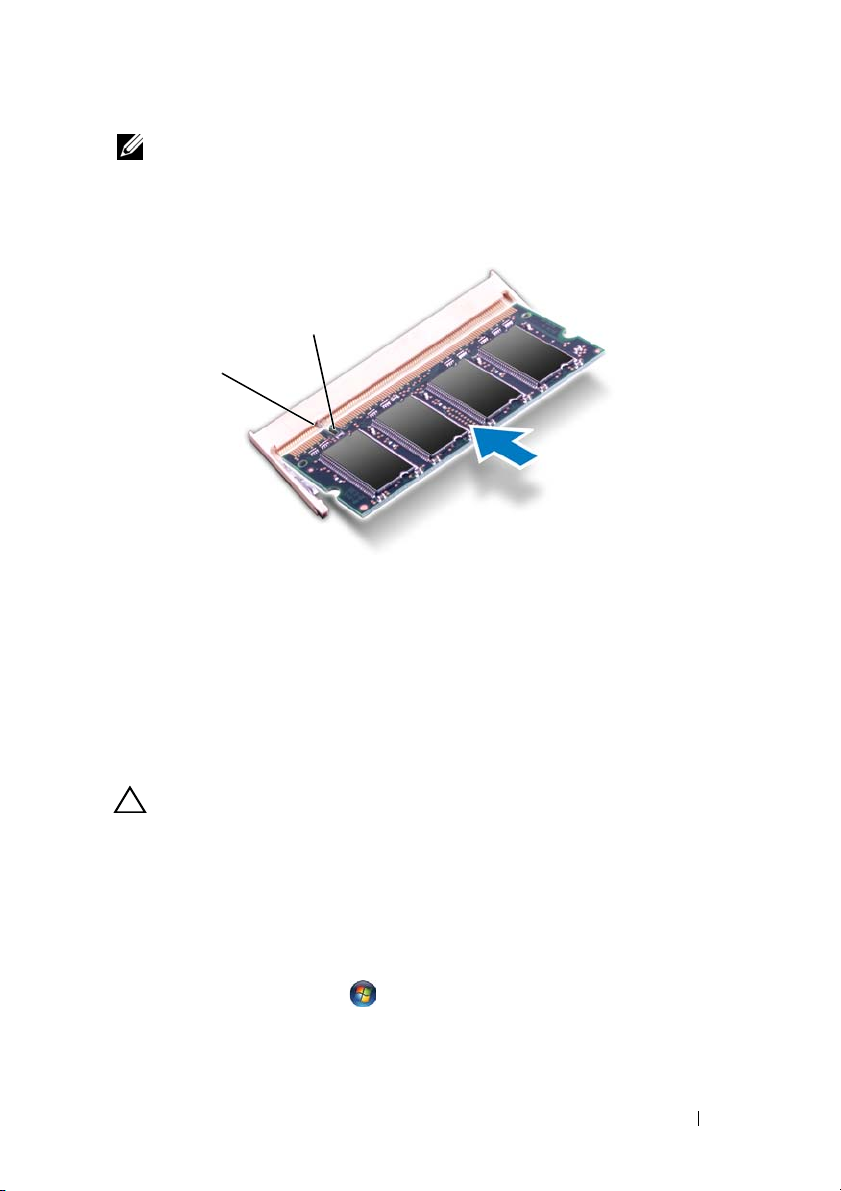
ПРИМЕЧАНИЕ:
компьютер может не загружаться.
1
1
выступ
4
Ус т ан ов и те на место крышку модуля (см. раздел «Уст ан о в к а крышки модуля»
Если модуль памяти установлен неправильно,
2
2
паз
на стр. 22).
5
Ус т ан ов и те на место аккумулятор (см. раздел «Замена аккумулятора» на
стр. 16) или подсоедините адаптер переменного тока к комп ьютеру и
электрической сети.
ВНИМАНИЕ:
убедитесь, что их не осталось внутри корпуса. В противном случае можно
повредить компьютер.
6
Включите компьютер.
Перед включением компьютера вверните обратно все винты и
При загрузке компьютера система распознает модуль (или модули) памяти и
автоматически обновляет информацию о конфигурации системы.
Как проверить объем памяти, установленный на компьютере :
Нажмите кнопку
безопасность
→
Пуск → Панель управления → Система и
Система
.
Память 25
Page 26
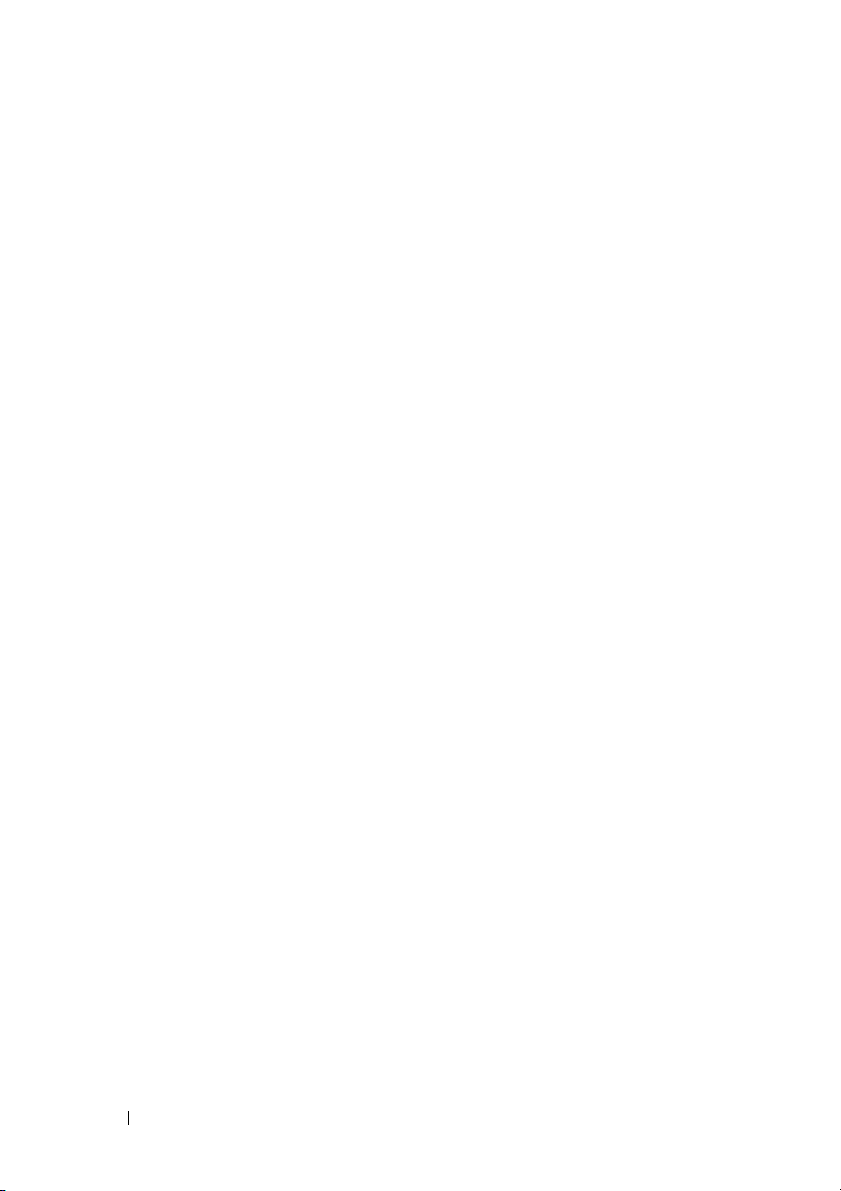
26 Память
Page 27
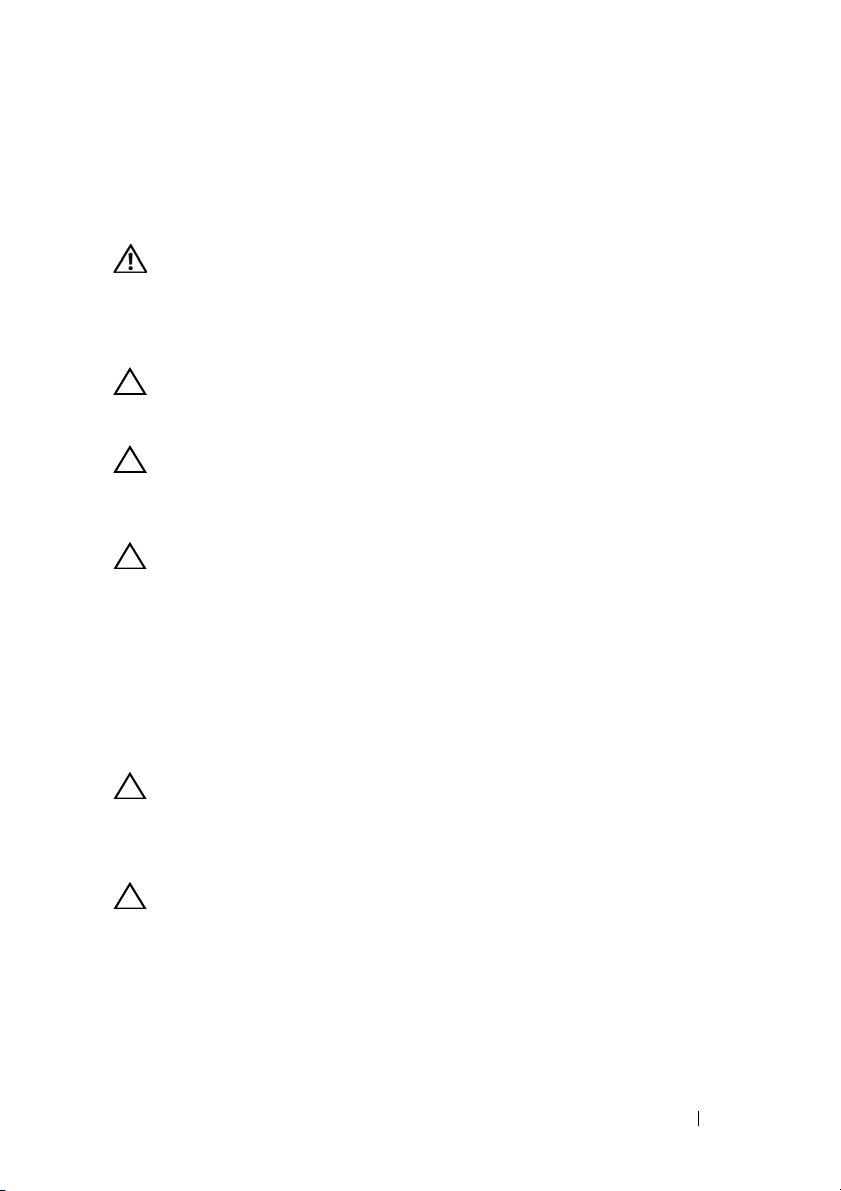
Клавиатура
ОСТОРОЖНО:
компьютера прочитайте инструкции по технике безопасности, прилагаемые к
компьютеру. Дополнительные сведения по вопросам безопасности см. на
веб-странице, посвященной соответствию нормативам:
www.dell.com/regulatory_compliance.
ВНИМАНИЕ:
квалифицированный специалист. На ущерб, вызванный неавторизованным
обслуживанием, гарантия не распространяется.
ВНИМАНИЕ:
заземлиться, используя антистатический браслет или периодически
прикасаясь к неокрашенной металлической поверхности (например, к
какому-либо разъему на компьютере).
ВНИМАНИЕ:
основной аккумулятор (см. раздел «Извлечение аккумулятора» на стр.15)
перед началом работы с внутренними компонентами компьютера.
Извлечение клавиатуры
1
Следуйте инструкциям, описанным в разделе «Перед началом работы» на
стр.9.
2
Извлеките аккумулятор (см. «Извлечение аккумулятора» на стр. 15).
Перед началом работы с внутренними компонентами
Ремонт компьютера может выполнять только
Во избежание электростатического разряда следует
Во избежание повреждения системной платы извлеките
7
ВНИМАНИЕ:
и их установка требует времени. Будьте осторожны во время разборки и
манипулирования с клавиатурой.
3
Переверните компьют ер и откройте крышку дисплея до упора.
ВНИМАНИЕ:
извлечении клавиатуры — это может повредить их.
4
Поместите пластмассовый стержень между пазами клавиатуры и отожмите
фиксаторы на упоре для рук.
5
Приподнимите клавиатуру и отсоедините ее от фиксаторов на упоре для рук.
Колпачки для клавиш на клавиатуре хрупкие, легко смещаются,
Не пытайтесь поддеть фиксаторы между пазами при
Клавиатура 27
Page 28
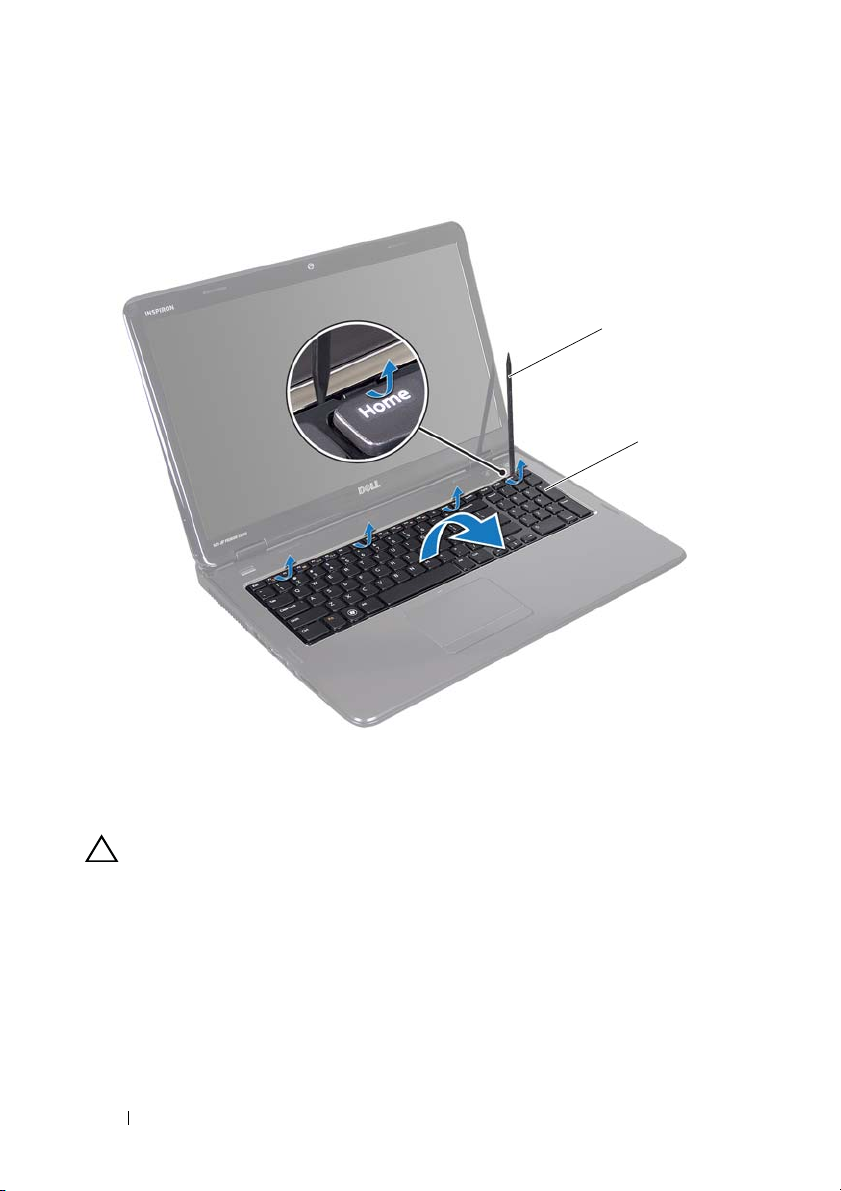
1
1
пластиковая палочка
ВНИМАНИЕ:
клавиатурой во время разборки. В противном случае можно поцарапать
панель дисплея.
6
Приподнимите клавиатуру и снимите ее с упора для рук.
7
Аккуратно переверните клавиатуру и положите ее на упор для рук в сборе.
8
Разожмите защелку разъема, фиксирующую кабель клавиатуры в разъеме
Соблюдайте предельную осторожность при обращении с
2
клавиатура
системной платы, и извлеките кабель.
9
Приподнимите клавиатуру и снимите ее с компьютера.
2
28 Клавиатура
Page 29

1
кабель клавиатуры
Замена клавиатуры
2
разъем кабеля клавиатуры
1
2
1
Следуйте инструкциям, описанным в разделе «Перед началом работы» на
стр.9.
2
Вставьте кабель клавиатуры в разъем на системной плате. Нажмите на
защелку разъема, чтобы зафиксировать кабель клавиатуры на разъеме
системной платы.
3
Совместите язычки на клавиатуре с пазами на упоре для рук.
4
Аккуратно нажмите около краев клавиатуры и сдвиньте ее вверх, чтобы
надежно зафиксировать клавиатуру фиксаторами в упоре для рук.
Клавиатура 29
Page 30
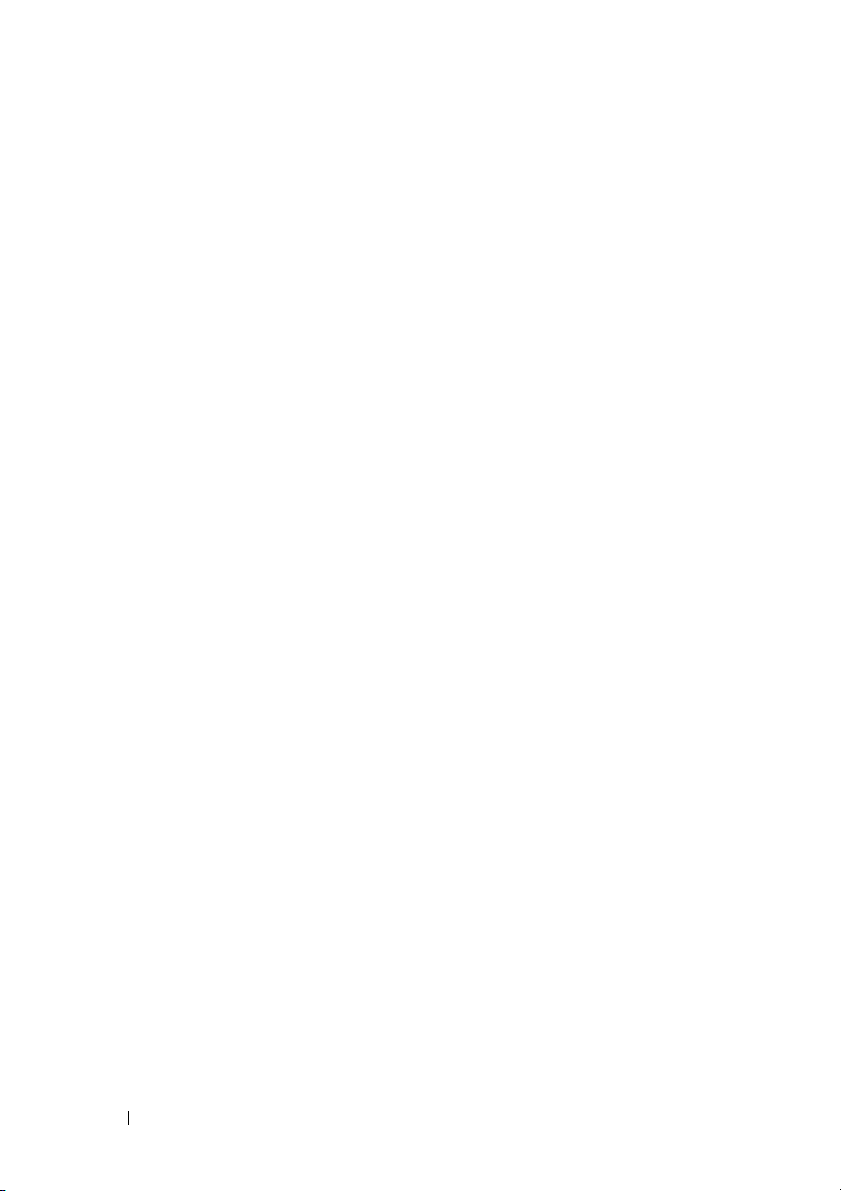
5
Закройте дисплей и переверните компьютер.
6
Уст ан о ви т е аккумулятор обратно (см. «Замена аккумулятора» на стр. 16).
30 Клавиатура
Page 31

Упор для рук в сборе
ОСТОРОЖНО:
компьютера прочитайте инструкции по технике безопасности, прилагаемые к
компьютеру. Дополнительные сведения по вопросам безопасности см. на
веб-странице, посвященной соответствию нормативам:
www.dell.com/regulatory_compliance.
ВНИМАНИЕ:
квалифицированный специалист. На ущерб, вызванный неавторизованным
обслуживанием, гарантия не распространяется.
ВНИМАНИЕ:
заземлиться, используя антистатический браслет или периодически
прикасаясь к неокрашенной металлической поверхности (например, к
какому-либо разъему на компьютере).
ВНИМАНИЕ:
основной аккумулятор (см. раздел «Извлечение аккумулятора» на стр.15)
перед началом работы с внутренними компонентами компьютера.
Снятие упора для рук в сборе
1
Следуйте инструкциям, описанным в разделе «Перед началом работы» на
стр.9.
2
Выньте аккумулятор (см. раздел «Извлечение аккумулятора» на стр. 15).
3
Следуйте инструкциям, описанным в шаг 3 - шаг 4 в разделе «Извлечение
оптического дисковода» на стр. 17.
4
Открутите четыре винта, которыми упор для рук крепится к корпусу
компьютера.
5
Снимите клавиатуру (смотрите раздел «Извлечение клавиатуры» на стр. 27).
Перед началом работы с внутренними компонентами
Ремонт компьютера может выполнять только
Во избежание электростатического разряда следует
Во избежание повреждения системной платы извлеките
8
Упор для рук в сборе 31
Page 32
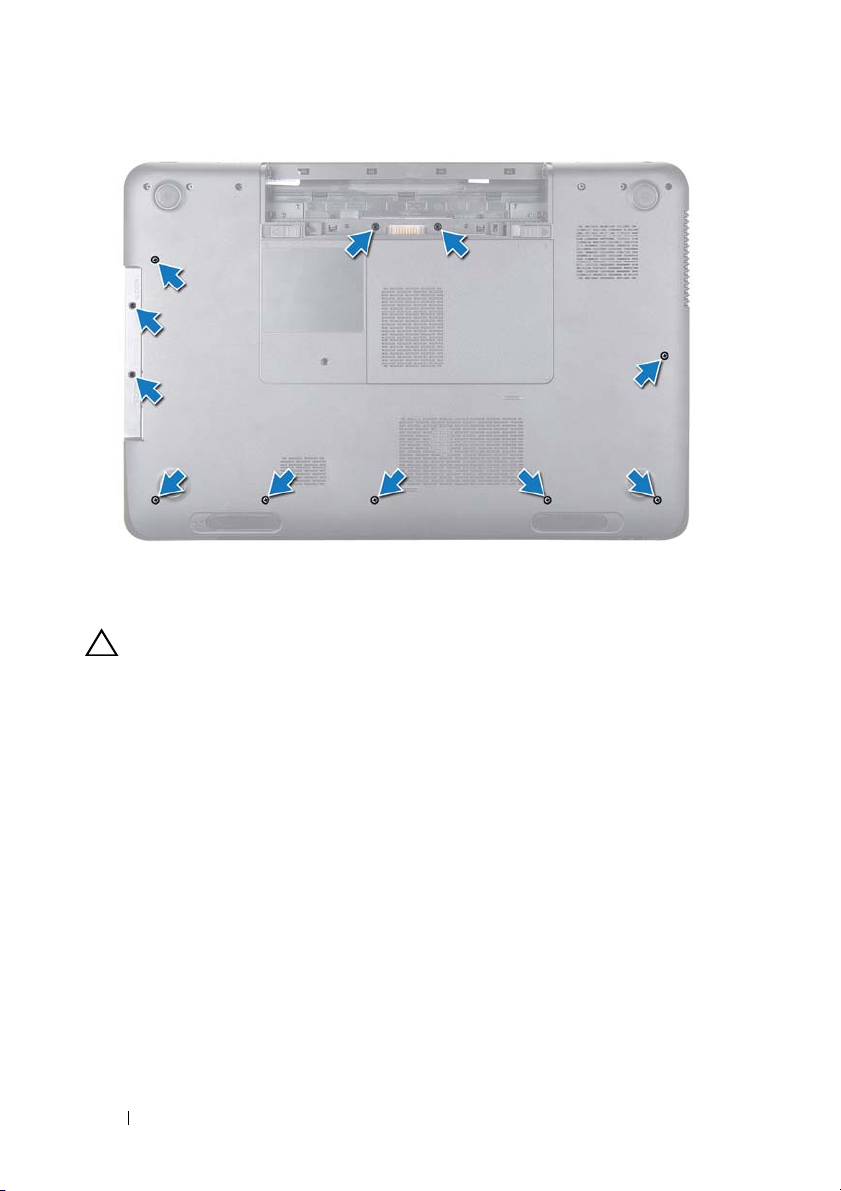
6
Открутите четыре винта упора для рук в сборе.
ВНИМАНИЕ:
разъемов, чтобы не повредить их.
7
Отсоедините кабели платы кнопки включения, сенсорной панели и
Аккуратно потяните за пластмассовый язычок в верхней части
дополнительной клавиатуры от разъемов на системной плате.
32 Упор для рук в сборе
Page 33

1
2
3
1
разъем кабеля платы кнопки
питания
3
разъем кабеля сенсорной панели
ВНИМАНИЕ:
стараясь не повредить его.
Осторожно отсоедините упор для рук от корпуса компьютера,
2
разъем для кабеля
дополнительной клавиатуры
Упор для рук в сборе 33
Page 34

8
Пластмассовой палочкой осторожно подденьте упор для рук вдоль задней
кромки, а затем высвободите его из основания компьютера.
9
Приподнимите упор для рук в сборе и снимите его с основания компь ютера.
10
Переверните упор для рук в сборе.
1
2
1
пластиковая палочка
11
Отсоедините дополнительную клавиатуру (см. раздел «Снятие
2
упор для рук в сборе
дополнительной клавиатуры» на стр. 37).
12
Извлеките плату кнопки питания (см. раздел«Извлечение платы кнопки
питания» на стр. 41).
34 Упор для рук в сборе
Page 35

Установка упора для рук в сборе
1
Следуйте инструкциям, описанным в разделе «Перед началом работы» на
стр.9.
2
Отсоедините дополнительную клавиатуру (см. раздел «Снятие
дополнительной клавиатуры» на стр. 38).
3
Ус т ан ов и те плату кнопки питания (см. раздел «Ус т а н ов ка платы кнопки
питания» на стр. 42).
4
Совместите выступы на упоре для рук в сборе с пазами на верхней крышке и
аккуратно установите упор для рук в сборе на место.
5
Подсоедините кабели сенсорной панели, платы кнопки включения и
дополнительной клавиатуры в разъемы на системной плате и надавите на
фиксаторы, чтобы закрепить их.
6
Открутите четыре винта упора для рук в сборе.
7
Ус т ан ов и те на место клавиатуру (см. раздел «Замена клавиатуры» на стр. 29).
8
Закройте дисплей и переверните компьют ер.
9
Открутите 11 винтов, которыми упор для рук крепится к корпусу компьютера.
10
Следуйте инструкциям, описанным в шаг 4 - шаг 5 в разделе «Уст ан о вка
оптического дисковода» на стр. 19.
11
Ус т ан ов и те на место аккумулятор (см. раздел «Замена аккумулятора» на
стр. 16).
ВНИМАНИЕ:
убедитесь, что их не осталось внутри корпуса. В противном случае можно
повредить компьютер.
Перед включением компьютера вверните обратно все винты и
Упор для рук в сборе 35
Page 36
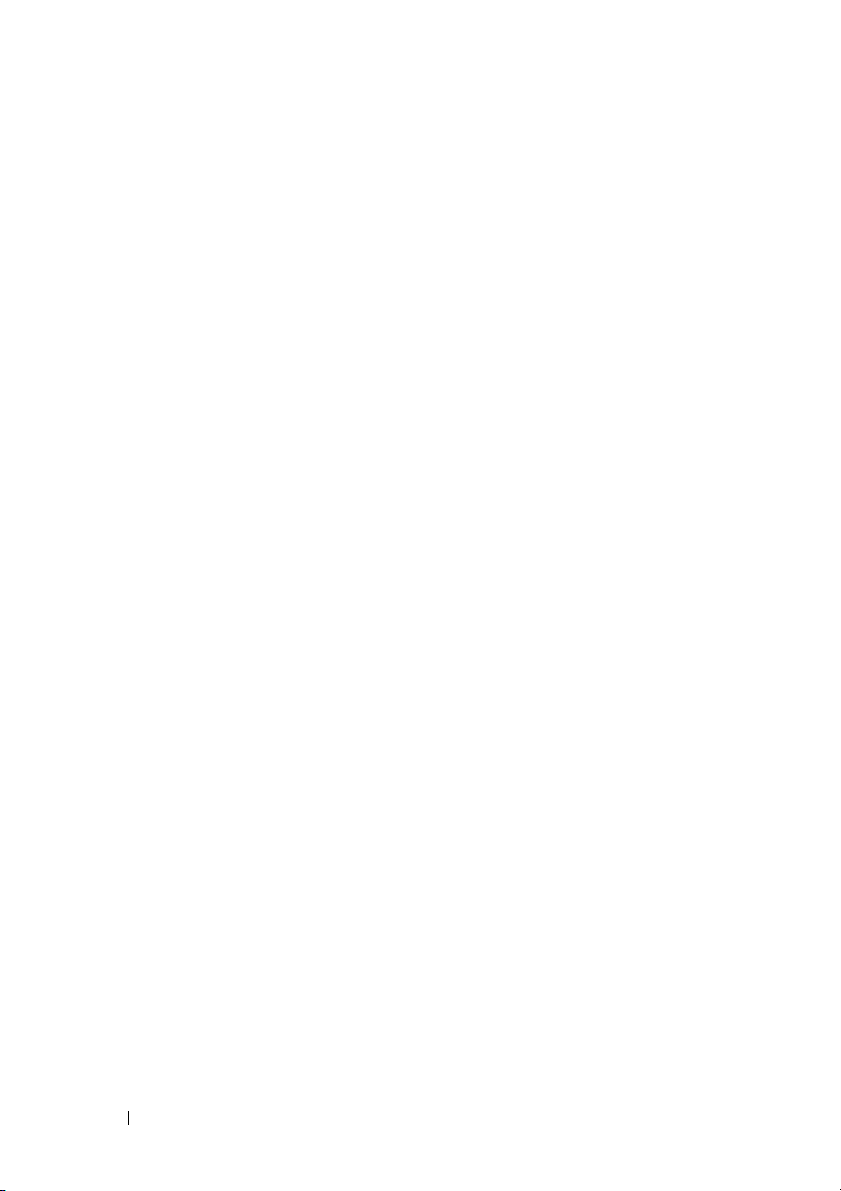
36 Упор для рук в сборе
Page 37

Дополнительная клавиатура
ОСТОРОЖНО:
компьютера прочитайте инструкции по технике безопасности, прилагаемые к
компьютеру. Дополнительные сведения по вопросам безопасности см. на
веб-странице, посвященной соответствию нормативам:
www.dell.com/regulatory_compliance.
ВНИМАНИЕ:
квалифицированный специалист. На ущерб, вызванный неавторизованным
обслуживанием, гарантия не распространяется.
ВНИМАНИЕ:
заземлиться, используя антистатический браслет или периодически
прикасаясь к неокрашенной металлической поверхности (например, к
какому-либо разъему на компьютере).
ВНИМАНИЕ:
основной аккумулятор (см. раздел «Извлечение аккумулятора» на стр.15)
перед началом работы с внутренними компонентами компьютера.
Снятие дополнительной клавиатуры
1
Следуйте инструкциям, описанным в разделе «Перед началом работы» на
стр.9.
2
Извлеките аккумулятор (см. «Извлечение аккумулятора» на стр. 15).
3
Следуйте инструкциям, описанным в шаг 3 - шаг 4 в разделе «Извлечение
оптического дисковода» на стр. 17.
4
Снимите клавиатуру (смотрите раздел «Извлечение клавиатуры» на стр. 27).
5
Снимите упор для рук в сборе (см. раздел «Снятие упора для рук в сборе» на
стр. 31).
6
Переверните упор для рук в сборе.
7
Аккуратно извлеките кабель дополнительной клавиатуры из упора для рук в
сборе.
8
Открутите винт, которым плата кнопки питания крепится к упору для рук в
сборе.
Перед началом работы с внутренними компонентами
Ремонт компьютера может выполнять только
Во избежание электростатического разряда следует
Во избежание повреждения системной платы извлеките
9
Дополнительная клавиатура 37
Page 38

9
Приподнимите и извлеките дополнительную клавиатуру, чтобы вытащить ее
из фиксатора на упоре для рук в сборе.
1
3
2
1
кабель дополнительной
клавиатуры
3
винт
2
дополнительная
клавиатура
Снятие дополнительной клавиатуры
1
Следуйте инструкциям, описанным в разделе «Перед началом работы» на
стр.9.
2
Совместите резьбовое отверстие на плате кнопки питания с резьбовым
отверстием на упоре для рук и вверните обратно винт.
3
Подключите кабель дополнительной клавиатуры к упору для рук в сборе.
4
Переверните упор для рук в сборе.
38 Дополнительная клавиатура
Page 39

5
Ус т ан ов и те на место упор для рук в сборе (см. раздел «Ус т ан ов к а упора для
рук в сборе» на стр. 35).
6
Ус т ан ов и те на место клавиатуру (см. раздел «Замена клавиатуры» на стр. 29).
7
Следуйте инструкциям, описанным в шаг 4 - шаг 5 в разделе «Уст ан о вка
оптического дисковода» на стр. 19.
8
Ус т ан ов и те аккумулятор обратно (см. «Замена аккумулятора» на стр. 16).
ВНИМАНИЕ:
убедитесь, что их не осталось внутри корпуса. В противном случае можно
повредить компьютер.
Перед включением компьютера вверните обратно все винты и
Дополнительная клавиатура 39
Page 40

40 Дополнительная клавиатура
Page 41

10
Плата кнопки питания
ОСТОРОЖНО:
компьютера прочитайте инструкции по технике безопасности, прилагаемые к
компьютеру. Дополнительные сведения по вопросам безопасности см. на
веб-странице, посвященной соответствию нормативам:
www.dell.com/regulatory_compliance.
ВНИМАНИЕ:
квалифицированный специалист. На ущерб, вызванный неавторизованным
обслуживанием, гарантия не распространяется.
ВНИМАНИЕ:
заземлиться, используя антистатический браслет или периодически
прикасаясь к неокрашенной металлической поверхности (например, к
какому-либо разъему на компьютере).
ВНИМАНИЕ:
основной аккумулятор (см. раздел «Извлечение аккумулятора» на стр.15)
перед началом работы с внутренними компонентами компьютера.
Извлечение платы кнопки питания
1
Следуйте инструкциям, описанным в разделе «Перед началом работы» на
стр.9.
2
Извлеките аккумулятор (см. «Извлечение аккумулятора» на стр. 15).
3
Следуйте инструкциям, описанным в шаг 3 - шаг 4 в разделе «Извлечение
оптического дисковода» на стр. 17.
4
Снимите клавиатуру (смотрите раздел «Извлечение клавиатуры» на стр. 27).
5
Снимите упор для рук в сборе (см. раздел «Снятие упора для рук в сборе» на
стр. 31).
6
Переверните упор для рук в сборе.
7
Аккуратно извлеките плату кнопки включения из упора для рук в сборе.
8
Открутите винт, которым плата кнопки питания крепится к упору для рук в
сборе.
Перед началом работы с внутренними компонентами
Ремонт компьютера может выполнять только
Во избежание электростатического разряда следует
Во избежание повреждения системной платы извлеките
Плата кнопки питания 41
Page 42

9
Приподнимите и извлеките плату кнопки питания вместе с кабелями из упора
для рук в сборе.
1
2
3
1
винт
3
плата кнопки питания
2
разъем кабеля платы кнопки питания
Установка платы кнопки питания
1
Следуйте инструкциям, описанным в разделе «Перед началом работы» на
стр.9.
2
Извлеките плату кнопки включения под язычком на упоре для рук в сборе.
3
Открутите винт, которым плата кнопки питания крепится к упору для рук в
сборе.
4
Прикрепите кабель платы кнопки питания к упору для рук.
5
Переверните упор для рук в сборе.
42 Плата кнопки питания
Page 43

6
Ус т ан ов и те на место упор для рук в сборе (см. раздел «Ус т ан ов к а упора для
рук в сборе» на стр. 35).
7
Ус т ан ов и те на место клавиатуру (см. раздел «Замена клавиатуры» на стр. 29).
8
Следуйте инструкциям, описанным в шаг 4 - шаг 5 в разделе «Уст ан о вка
оптического дисковода» на стр. 19.
9
Ус т ан ов и те аккумулятор обратно (см. «Замена аккумулятора» на стр. 16).
ВНИМАНИЕ:
убедитесь, что их не осталось внутри корпуса. В противном случае можно
повредить компьютер.
Перед включением компьютера вверните обратно все винты и
Плата кнопки питания 43
Page 44

44 Плата кнопки питания
Page 45

11
Мини-плата (или мини-платы) беспроводной связи
ОСТОРОЖНО:
компьютера прочитайте инструкции по технике безопасности, прилагаемые к
компьютеру. Дополнительные сведения по вопросам безопасности см. на
веб-странице, посвященной соответствию нормативам:
www.dell.com/regulatory_compliance.
ВНИМАНИЕ:
квалифицированный специалист. На ущерб, вызванный неавторизованным
обслуживанием, гарантия не распространяется.
ВНИМАНИЕ:
заземлиться, используя антистатический браслет или периодически
прикасаясь к неокрашенной металлической поверхности (например, к
какому-либо разъему на компьютере).
ВНИМАНИЕ:
аккумулятор (см. раздел «Извлечение аккумулятора» на стр. 15) перед
началом работы с внутренними компонентами компьютера.
ПРИМЕЧАНИЕ:
плат других фирм и не обеспечивает их поддержку.
Если мини-плата беспроводной сети была заказана вместе с компьютером, она уже
установлена.
На вашем компьютере имеется два разъема мини-адаптера для Wireless Local Area
Network (WLAN) и Worldwide Interoperability for Microwave Access (WiMax).
Перед началом работы с внутренними компонентами
Ремонт компьютера может выполнять только
Во избежание электростатического разряда следует
Во избежание повреждения системной платы выньте основной
Компания Dell не гарантирует совместимости мини-
ПРИМЕЧАНИЕ:
момент продажи, в слот для мини-плат может быть установлена или не
установлена какая-либо мини-плата.
В зависимости от конфигурации компьютера на
Извлечение мини-плат(ы)
1
Следуйте инструкциям, описанным в разделе «Перед началом работы» на
стр.9.
2
Извлеките аккумулятор (см. «Извлечение аккумулятора» на стр. 15).
Мини-плата (или мини-платы) беспроводной связи 45
Page 46
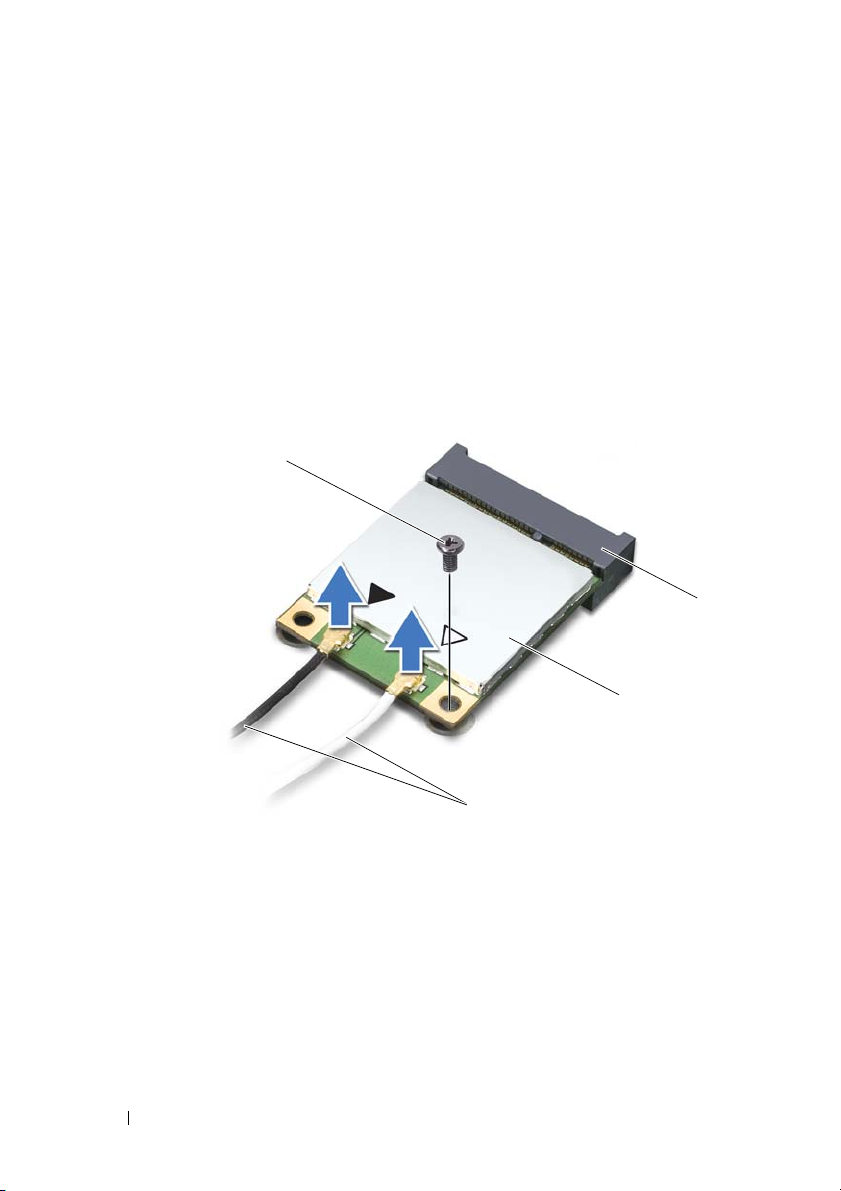
3
Следуйте инструкциям, описанным в шаг 3 - шаг 4 в разделе «Извлечение
оптического дисковода» на стр. 17.
4
Снимите клавиатуру (смотрите раздел «Извлечение клавиатуры» на стр. 27).
5
Снимите упор для рук в сборе (см. раздел «Снятие упора для рук в сборе» на
стр. 31).
6
Отсоедините два кабеля антенны от мини-адаптера.
7
Выверните винт, которым мини-плата крепится к системной плате.
4
2
3
1
1
кабели (2)
3
разъем на системной плате
8
Приподнимите мини-плату (или мини-платы) и извлеките из разъема на
2
4
Мини-плата
винт
системной плате.
46 Мини-плата (или мини-платы) беспроводной связи
Page 47

ВНИМАНИЕ:
упаковке. Дополнительную информацию см. в разделе «Защита от
электростатического разряда» в указаниях по технике безопасности,
прилагаемых к компьютеру.
Храните вынутую мини-плату в защитной антистатической
Установка мини-плат(ы)
1
Следуйте инструкциям, описанным в разделе «Перед началом работы» на
стр.9.
2
Выньте новую мини-плату из упаковки.
ВНИМАНИЕ:
место. Если вы будете нажимать слишком сильно, вы можете повредить
разъем.
Приложив небольшое усилие, осторожно установите плату на
Мини-плата (или мини-платы) беспроводной связи 47
Page 48

ВНИМАНИЕ:
подсоединения. Если при установке чувствуется сопротивление, проверьте
разъемы на плате и на системной плате, и измените направление установки
платы.
ВНИМАНИЕ:
размещайте кабели под платой.
3
Вставьте разъем мини-платы под углом в 45 градусов в разъем на системной
Разъемы сконструированы так, чтобы обеспечить правильность
Во избежание повреждения платы Mini-Card никогда не
плате.
4
Нажмите на другой конец мини-платы, чтобы она встала в слот на системной
плате, и вверните обратно винт, которым мини-плата крепится к системной
плате.
5
Подсоедините к устанавливаемой мини-плате соответствующие антенные
кабели. В приведенной ниже таблице описывается схема цветов антенных
кабелей для мини-плат, поддерживаемых комп ьютером.
Разъемы на мини-плате Схема цветов антенных
кабелей
WLAN (2 антенных кабеля):
Основная сеть WLAN (белый треугольник)
Вспомогательная сеть WLAN (черный
треугольник)
WiMax (2 кабеля антенны)
Main WiMax (белый треугольник)
Auxillary WiMax (черный треугольник)
белый
черный
белый с серой полоской
черный с серой полоской
6
Уст ан о ви т е на место упор для рук в сборе (см. раздел «Ус т а н ов к а упора для
рук в сборе» на стр.35).
7
Уст ан о ви т е на место клавиатуру (см. раздел «Замена клавиатуры» на стр. 29).
8
Следуйте инструкциям, описанным в шаг 4 - шаг 5 в разделе «Ус та но в ка
оптического дисковода» на стр. 19.
9
Уст ан о ви т е аккумулятор обратно (см. «Замена аккумулятора» на стр. 16).
ВНИМАНИЕ:
убедитесь, что ни их не осталось внутри корпуса. В противном случае можно
повредить компьютер.
Перед включением компьютера вверните обратно все винты и
48 Мини-плата (или мини-платы) беспроводной связи
Page 49

10
Ус т ан ов и те необходимые драйверы и утилиты для компьютера.
ПРИМЕЧАНИЕ:
не у компании Dell, вам понадобится установить соответствующие
драйверы и утилиты.
Если вы устанавливаете плату связи, приобретенную
Мини-плата (или мини-платы) беспроводной связи 49
Page 50

50 Мини-плата (или мини-платы) беспроводной связи
Page 51

12
Жесткий диск
ОСТОРОЖНО:
компьютера прочитайте инструкции по технике безопасности, прилагаемые к
компьютеру. Дополнительные сведения по вопросам безопасности см. на
веб-странице, посвященной соответствию нормативам:
www.dell.com/regulatory_compliance.
ОСТОРОЖНО:
не касайтесь
ВНИМАНИЕ:
квалифицированный специалист. На ущерб, вызванный неавторизованным
обслуживанием, гарантия не распространяется.
ВНИМАНИЕ:
заземлиться, используя антистатический браслет или периодически
прикасаясь к неокрашенной металлической поверхности (например, к
какому-либо разъему на компьютере).
ВНИМАНИЕ:
основной аккумулятор (см. раздел «Извлечение аккумулятора» на стр.15)
перед началом работы с внутренними компонентами компьютера.
ВНИМАНИЕ:
раздел «Выключение компьютера» на стр.9) перед извлечением жесткого
диска в сборе. Не извлекайте жесткий диск, пока компьютер включен или
находится в режиме сна.
ВНИМАНИЕ:
обращении с жестким диском.
ПРИМЕЧАНИЕ:
жестких дисков других компаний и не обеспечивает их поддержку.
Перед началом работы с внутренними компонентами
При извлечении из компьютера нагревшегося жесткого диска
металлического корпуса жесткого диска.
Ремонт компьютера может выполнять только
Во избежание электростатического разряда следует
Во избежание повреждения системной платы извлеките
Во избежание потери данных выключайте компьютер (смотрите
Жесткие диски крайне хрупкие. Соблюдайте осторожность при
Корпорация Dell не гарантирует совместимости
ПРИМЕЧАНИЕ:
необходимо установить операционную систему, драйверы и утилиты
на новый жесткий диск.
При установке жесткого диска другой фирмы (не Dell)
Жесткий диск 51
Page 52

Извлечение жесткого диска
1
Следуйте инструкциям, описанным в разделе «Перед началом работы» на
стр.9.
2
Извлеките аккумулятор (см. «Извлечение аккумулятора» на стр. 15).
3
Следуйте инструкциям, описанным в шаг 3 - шаг 4 в разделе «Извлечение
оптического дисковода» на стр. 17.
4
Снимите клавиатуру (см. раздел «Извлечение клавиатуры» на стр. 27).
5
Снимите упор для рук в сборе (см. раздел «Снятие упора для рук в сборе» на
стр. 31).
6
Открутите три винта, которыми жесткий диск в сборе крепится к корпусу
компьютера.
7
Извлеките жесткий диск в сборе, чтобы отсоединить его от разъема на
системной плате.
8
Приподнимите жесткий диск в сборе и снимите его с основания компьютера.
ВНИМАНИЕ:
антистатической упаковке (см. раздел «Защита от электростатического
разряда» в инструкциях по технике безопасности, прилагаемых к
компьютеру).
Снятый с компьютера жесткий диск следует хранить в защитной
52 Жесткий диск
Page 53

2
1
1
жесткий диск в сборе
9
Выверните четыре винта, которыми кронштейн жесткого диска крепится к
2
винты (3)
жесткому диску.
10
Снимите каркас жесткого диска с жесткого диска.
Жесткий диск 53
Page 54

3
2
1
1
жесткий диск
3
винты (4)
2
кронштейн для жесткого диска
Установка жесткого диска
1
Следуйте инструкциям, описанным в разделе «Перед началом работы» на
стр.9.
2
Выньте новый жесткий диск из упаковки.
Сохраняйте оригинальную упаковку для хранения или транспортировки
жесткого диска.
3
Уст ан о ви т е жесткий диск в кронштейн для жесткого диска.
4
Вверните обратно четыре винта, которыми каркас жесткого диска крепится к
жесткому диску.
5
Уст ан о ви т е жесткий диск в сборе на место в основание компьютера.
6
Извлеките жесткий диск в сборе, чтобы подключить его к разъему на
системной плате.
7
Вверните обратно три винта, которыми жесткий диск в сборе крепится к
основанию компьюте ра.
8
Уст ан о ви т е на место упор для рук в сборе (см. раздел «Ус т а н ов к а упора для
рук в сборе» на стр.35).
54 Жесткий диск
Page 55

9
Ус т ан ов и те на место клавиатуру (см. раздел «Замена клавиатуры» на стр. 29).
10
Следуйте инструкциям, описанным в шаг 4 - шаг 5 в разделе «Уст ан о вка
оптического дисковода» на стр. 19.
11
Ус т ан ов и те аккумулятор обратно (см. «Замена аккумулятора» на стр. 16).
ВНИМАНИЕ:
убедитесь, что их не осталось внутри корпуса. В противном случае можно
повредить компьютер.
Перед включением компьютера вверните обратно все винты и
Жесткий диск 55
Page 56

56 Жесткий диск
Page 57

13
Сабвуфер
ОСТОРОЖНО:
компьютера ознакомьтесь с указаниями по технике безопасности,
прилагаемыми к компьютеру. Дополнительные сведения по вопросам
безопасности см. на веб-странице, посвященной соответствию нормативам:
www.dell.com/regulatory_compliance.
ВНИМАНИЕ:
квалифицированный специалист. На ущерб, вызванный неавторизованным
обслуживанием, гарантия не распространяется.
ВНИМАНИЕ:
заземлиться, используя антистатический браслет или периодически
прикасаясь к неокрашенной металлической поверхности (например, к
какому-либо разъему на компьютере).
ВНИМАНИЕ:
основной аккумулятор (см. раздел «Извлечение аккумулятора» на стр.15)
перед началом работы с внутренними компонентами компьютера.
Извлечение сабвуфера
1
Выполните действия из раздела «Перед началом работы» на стр.9.
2
Извлеките аккумулятор (см. «Извлечение аккумулятора» на стр. 15).
3
Следуйте инструкциям шаг 3 - шаг 4 раздела «Извлечение оптического
дисковода» на стр.17.
4
Снимите клавиатуру (см. раздел «Извлечение клавиатуры» на стр.27).
5
Снимите упор для рук в сборе (см. раздел «Снятие упора для рук в сборе» на
стр. 31).
6
Отсоедините кабель сабвуфера от разъема на системной плате.
7
Приподнимите низкочастотный динамик и извлеките его из основания
компьютера.
Перед началом работы с внутренними компонентами
Ремонт компьютера может выполнять только
Во избежание электростатического разряда следует
Во избежание повреждения системной платы извлеките
Динамик в сборе 57
Page 58

1
1
кабель сабвуфера
2
низкочастотный динамик
Установка сабвуфера
1
Выполните действия, описанные в разделе «Перед началом работы» на стр.9.
2
Расположите сабвуфер в сборе на корпусе компьютера.
3
Подсоедините кабель сабвуфера к разъему на системной плате.
4
Уст ан о ви т е на место упор для рук в сборе (см. раздел «Ус т а н ов к а упора для
рук в сборе» на стр.35).
5
Уст ан о ви т е на место клавиатуру (см. раздел «Замена клавиатуры» на стр. 29).
2
58 Динамик в сборе
Page 59

6
Следуйте инструкциям, описанным в шаг 4 - шаг 5 в разделе «Уст ан о вка
оптического дисковода» на стр. 19.
7
Ус т ан ов и те аккумулятор обратно (см. «Замена аккумулятора» на стр. 16).
ВНИМАНИЕ:
убедитесь, что их не осталось внутри корпуса. В противном случае можно
повредить компьютер.
Перед включением компьютера вверните обратно все винты и
Динамик в сборе 59
Page 60

60 Динамик в сборе
Page 61

14
Плата с индикаторами состояния
ОСТОРОЖНО:
компьютера прочитайте инструкции по технике безопасности, прилагаемые к
компьютеру. Дополнительные сведения по вопросам безопасности см. на
веб-странице, посвященной соответствию нормативам:
www.dell.com/regulatory_compliance.
ВНИМАНИЕ:
заземлиться, используя антистатический браслет или периодически
прикасаясь к неокрашенной металлической поверхности (например, к
какому-либо разъему на компьютере).
ВНИМАНИЕ:
квалифицированный специалист. На ущерб, вызванный неавторизованным
обслуживанием, гарантия не распространяется.
ВНИМАНИЕ:
основной аккумулятор (см. раздел «Извлечение аккумулятора» на стр.15)
перед началом работы с внутренними компонентами компьютера.
Извлечение платы с индикаторами состояния
1
Следуйте инструкциям, описанным в разделе «Перед началом работы» на
стр.9.
2
Извлеките аккумулятор (см. «Извлечение аккумулятора» на стр. 15).
3
Следуйте инструкциям, описанным в шаг 3 - шаг 4 в разделе «Извлечение
оптического дисковода» на стр. 17.
4
Снимите клавиатуру (смотрите раздел «Извлечение клавиатуры» на стр. 27).
5
Снимите упор для рук в сборе (см. раздел «Снятие упора для рук в сборе» на
стр. 31).
6
Отожмите фиксатор, который закрепляет плату индикаторов статуса в
разъеме на системной плате, и отсоедините кабель.
7
Выверните винт, которым плата с индикаторами состояния крепится к
основанию компьютера.
8
Извлеките плату индикаторов статуса из компьют ера.
Перед началом работы с внутренними компонентами
Во избежание электростатического разряда следует
Ремонт компьютера может выполнять только
Во избежание повреждения системной платы извлеките
Плата с индикаторами состояния 61
Page 62

2
3
1
1
винт
3
плата с индикаторами состояния
2
разъем на системной плате
Установка платы с индикаторами состояния
1
Следуйте инструкциям, описанным в разделе «Перед началом работы» на
стр.9.
2
Разместите плату индикаторов состояния на корпусе компьютера.
3
Подключите плату индикаторов статуса к разъему на системной плате и
надавите на фиксатор, чтобы плотно закрепить кабель в разъеме на системной
плате.
62 Плата с индикаторами состояния
Page 63

4
Вверните обратно винт, которым плата с индикаторами состояния крепится к
основанию компьютера.
5
Ус т ан ов и те на место упор для рук в сборе (см. раздел «Ус т ан ов к а упора для
рук в сборе» на стр. 35).
6
Ус т ан ов и те на место клавиатуру (см. раздел «Замена клавиатуры» на стр. 29).
7
Следуйте инструкциям, описанным в шаг 4 - шаг 5 в разделе «Уст ан о вка
оптического дисковода» на стр. 19.
8
Ус т ан ов и те аккумулятор обратно (см. «Замена аккумулятора» на стр. 16).
ВНИМАНИЕ:
убедитесь, что их не осталось внутри корпуса. В противном случае можно
повредить компьютер.
Перед включением компьютера вверните обратно все винты и
Плата с индикаторами состояния 63
Page 64

64 Плата с индикаторами состояния
Page 65

15
Динамики
ОСТОРОЖНО:
компьютера прочитайте инструкции по технике безопасности, прилагаемые к
компьютеру. Дополнительные сведения по вопросам безопасности см. на
веб-странице, посвященной соответствию нормативам:
www.dell.com/regulatory_compliance.
ВНИМАНИЕ:
заземлиться, используя антистатический браслет или периодически
прикасаясь к неокрашенной металлической поверхности (например, к
какому-либо разъему на компьютере).
ВНИМАНИЕ:
квалифицированный специалист. На ущерб, вызванный неавторизованным
обслуживанием, гарантия не распространяется.
ВНИМАНИЕ:
аккумулятор (см. раздел «Извлечение аккумулятора» на стр. 15) перед
началом работы с внутренними компонентами компьютера.
Извлечение динамиков
1
Следуйте инструкциям раздела «Перед началом работы» на стр.9.
2
Извлеките аккумулятор (см. «Извлечение аккумулятора» на стр. 15).
3
Следуйте инструкциям шаг 3 - шаг 4 раздела «Извлечение оптического
дисковода» на стр.17.
4
Снимите клавиатуру (см. раздел «Извлечение клавиатуры» на стр.27).
5
Снимите упор для рук в сборе (см. раздел «Снятие упора для рук в сборе» на
стр. 31).
6
Извлеките плату с индикаторами состояния (см. раздел «Извлечение платы с
индикаторами состояния» на стр. 61).
7
Отсоедините кабель динамиков от разъема на системной плате.
8
Запишите текущую разводку кабеля динамиков и затем извлеките динамики
вместе с кабелем из корпуса компь ютера.
Перед началом работы с внутренними компонентами
Во избежание электростатического разряда следует
Ремонт компьютера может выполнять только
Во избежание повреждения системной платы выньте основной
Динамики 65
Page 66

1
2
1
кабель динамика
2
динамики (2)
Установка динамиков
1
Следуйте инструкциям, описанным в разделе «Перед началом работы» на
стр.9.
2
Расположите динамики на корпусе компьютера и проложите кабели
динамиков по направляющим.
3
Подсоедините кабель динамиков к разъему на системной плате.
4
Уст ан о ви т е на место плату с индикаторами состояния (см. раздел «Ус т а н ов к а
платы с индикаторами состояния» на стр. 62).
66 Динамики
Page 67

5
Ус т ан ов и те на место упор для рук в сборе (см. раздел «Ус т ан ов к а упора для
рук в сборе» на стр. 35).
6
Ус т ан ов и те на место клавиатуру (см. раздел «Замена клавиатуры» на стр. 29).
7
Следуйте инструкциям, описанным в шаг 4 - шаг 5 в разделе «Уст ан о вка
оптического дисковода» на стр. 19.
8
Ус т ан ов и те аккумулятор обратно (см. «Замена аккумулятора» на стр. 16).
ВНИМАНИЕ:
убедитесь, что их не осталось внутри корпуса. В противном случае можно
повредить компьютер.
Перед включением компьютера закрутите обратно все винты и
Динамики 67
Page 68

68 Динамики
Page 69

16
Вентилятор
ОСТОРОЖНО:
компьютера прочитайте инструкции по технике безопасности, прилагаемые к
компьютеру. Дополнительные сведения по вопросам безопасности см. на
веб-странице, посвященной соответствию нормативам:
www.dell.com/regulatory_compliance.
ВНИМАНИЕ:
заземлиться, используя антистатический браслет или периодически
прикасаясь к неокрашенной металлической поверхности (например, к
какому-либо разъему на компьютере).
ВНИМАНИЕ:
квалифицированный специалист. На ущерб, вызванный неавторизованным
обслуживанием, гарантия не распространяется.
ВНИМАНИЕ:
основной аккумулятор (см. раздел «Извлечение аккумулятора» на стр.15)
перед началом работы с внутренними компонентами компьютера.
Снятие вентилятора
1
Выполните инструкции раздела «Перед началом работы» на стр.9.
2
Извлеките аккумулятор (см. «Извлечение аккумулятора» на стр. 15).
3
Следуйте инструкциям, описанным шаг 3 - шаг 4 в разделе «Извлечение
оптического дисковода» на стр. 17.
4
Снимите клавиатуру (см. раздел «Извлечение клавиатуры» на стр.27).
5
Снимите упор для рук в сборе (см. раздел «Снятие упора для рук в сборе» на
стр. 31).
6
Отсоедините кабель питания вентилятора от разъема на системной плате.
7
Открутите два винта, которыми вентилятор крепится к основанию
компьютера.
8
Приподнимите вентилятор вместе с кабелем и извлеките его из компьютера.
Перед началом работы с внутренними компонентами
Во избежание электростатического разряда следует
Ремонт компьютера может выполнять только
Во избежание повреждения системной платы извлеките
Вентилятор 69
Page 70

3
1
2
1
винты (2)
3
кабель вентилятора
2
вентилятор
3
Установка вентилятора
1
Выполните действия из раздела «Перед началом работы» на стр.9.
2
Уст ан о ви т е вентилятор на основание компьютера и вверните обратно два
винта, которыми вентилятор крепится к основанию компьютера.
3
Подсоедините кабель вентилятора к разъему на системной плате.
4
Уст ан о ви т е на место упор для рук в сборе (см. раздел «Ус т а н ов к а упора для
рук в сборе» на стр.35).
70 Вентилятор
Page 71

5
Ус т ан ов и те на место клавиатуру (см. раздел «Замена клавиатуры» на стр. 29).
6
Следуйте инструкциям, описанным в шаг 4 - шаг 5 разделе «Ус та н ов ка
оптического дисковода» на стр. 19.
7
Ус т ан ов и те аккумулятор обратно (см. «Замена аккумулятора» на стр. 16).
ВНИМАНИЕ:
убедитесь, что их не осталось внутри корпуса. В противном случае можно
повредить компьютер.
Перед включением компьютера вверните все винты и
Вентилятор 71
Page 72

72 Вентилятор
Page 73

17
Системная плата
ОСТОРОЖНО:
компьютера прочитайте инструкции по технике безопасности, прилагаемые к
компьютеру. Дополнительные сведения по вопросам безопасности см. на
веб-странице, посвященной соответствию нормативам:
www.dell.com/regulatory_compliance.
ВНИМАНИЕ:
квалифицированный специалист. На ущерб, вызванный неавторизованным
обслуживанием, гарантия не распространяется.
ВНИМАНИЕ:
заземлиться, используя антистатический браслет или периодически
прикасаясь к неокрашенной металлической поверхности (например, к
какому-либо разъему на компьютере).
ВНИМАНИЕ:
основной аккумулятор (см. раздел «Извлечение аккумулятора» на стр.15)
перед началом работы с внутренними компонентами компьютера.
ВНИМАНИЕ:
выводов и контактов.
Извлечение системной платы
Перед началом работы с внутренними компонентами
Ремонт компьютера может выполнять только
Во избежание электростатического разряда следует
Во избежание повреждения системной платы извлеките
Держите компоненты и платы за края и старайтесь не касаться
1
Следуйте инструкциям раздела «Перед началом работы» на стр.9.
2
Извлеките любую установленную карту или заглушку из устройства чтения
карт памяти.
3
Извлеките аккумулятор (см. «Извлечение аккумулятора» на стр. 15).
4
Следуйте инструкциям шаг 3 - шаг 4 раздела «Извлечение оптического
дисковода» на стр.17.
5
Снимите крышку модуля (см. раздел «Снятие крышки модуля» на стр. 21).
6
Извлеките модуль (или модули) памяти (см. раздел «Извлечение модуля (или
модулей) памяти» на стр. 23).
7
Снимите клавиатуру (см. раздел «Извлечение клавиатуры» на стр.27).
Системная плата 73
Page 74
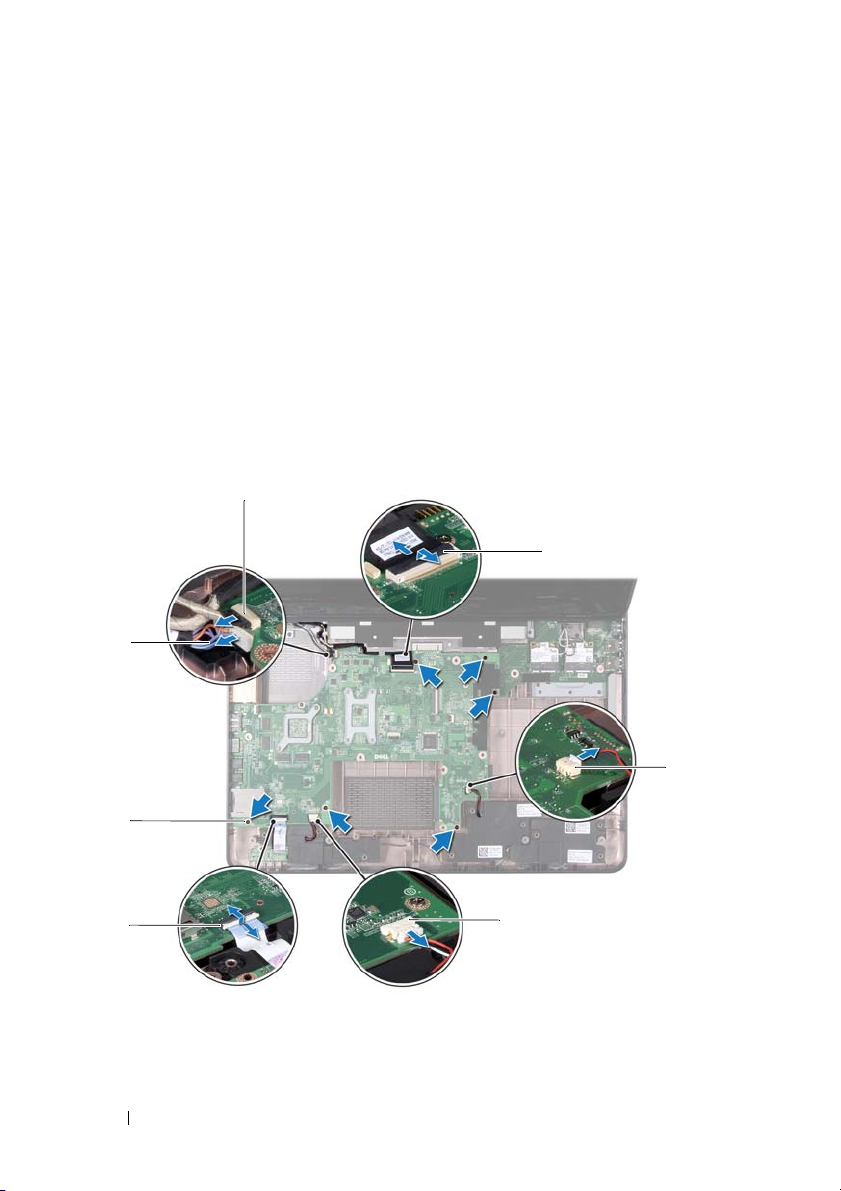
8
Снимите упор для рук в сборе (см. раздел «Снятие упора для рук в сборе» на
стр. 31).
9
Следуйте инструкциям, описанным в шаг 6 - шаг 8 в разделе «Извлечение
жесткого диска» на стр. 52.
10
Снимите вентилятор (см. раздел «Снятие вентилятора» на стр. 69).
11
Отсоедините кабели динамика, сабвуфера, платы индикаторов состояний,
камеры и адаптера переменного тока от разъемов на материнской плате.
12
Отожмите фиксатор, закрепляющий кабель клавиатуры в разъеме на
материнской плате, и отсоедините кабель дисплея.
13
Выверните шесть винтов, которыми системная плата крепится к основанию
компьютера.
7
6
1
2
3
74 Системная плата
5
4
Page 75

1
кабель разъема адаптера
переменного тока
3
разъем кабеля индикатора
состояния
5
разъем кабеля сабвуфера
7
разъем кабеля камеры
14
Приподнимите материнскую плату и отсоедините разъем на ней от разъема на
2
винты (6)
4
разъем кабеля динамика
6
разъем кабеля дисплея
плате ввода/вывода.
1
cистемная плата
1
Системная плата 75
Page 76

15
Переверните системную плату в сборе.
16
Извлеките литиевую батарейку (см. раздел «Извлечение батареи типа
"таблетка"» на стр. 79).
17
Извлеките блок радиатора (см. раздел «Извлечение блока радиатора» на
стр. 83).
18
Извлеките процессор (см. раздел «Извлечение модуля процессора» на
стр. 85).
Установка системной платы
1
Следуйте инструкциям, описанным в разделе «Перед началом работы» на
стр.9.
2
Уст ан о ви т е на место процессор (см. раздел «Ус та но в ка модуля процессора»
на стр. 87).
3
Уст ан о ви т е на место блок радиатора (см. раздел «Уст ан ов к а блока радиатора»
на стр. 84).
4
Уст ан о ви т е на место литиевую батарейку (см. раздел «Замена батареи типа
"таблетка"» на стр. 80).
5
Переверните системную плату в сборе.
6
Совместите разъемы на системной плате со слотами на корпусе компьютера.
7
Аккуратно надавите на системную плату, чтобы подключить разъем на
системной плате к разъему на плате ввода-вывода.
8
Вверните обратно шесть винтов, которыми системная плата крепится к
основанию компьюте ра.
9
Подключите кабели динамика, сабвуфера, платы индикаторов состояний,
камеры и адаптера переменного тока к разъемам на материнской плате.
10
Подключите кабель в разъем на материнской плате и нажмите на фиксатор,
чтобы надежно закрепить кабель на плате.
11
Уст ан о ви т е на место вентилятор (смотрите раздел «Уст ан о вк а вентилятора»
на стр. 70).
12
Следуйте инструкциям, описанным в шаг 5 - шаг 7 в разделе «Ус та но в ка
жесткого диска» на стр. 54.
13
Уст ан о ви т е на место упор для рук в сборе (см. раздел «Ус т а н ов к а упора для
рук в сборе» на стр.35).
76 Системная плата
Page 77

14
Ус т ан ов и те на место клавиатуру (см. раздел «Замена клавиатуры» на стр. 29).
15
Ус т ан ов и те модуль памяти (см. раздел «Уст а н о вк а модуля (или модулей)
памяти» на стр.24).
16
Следуйте инструкциям, описанным в шаг 4 - шаг 5 в разделе «Уст ан о вка
оптического дисковода» на стр. 19.
17
Ус т ан ов и те на место аккумулятор (см. раздел «Замена аккумулятора» на
стр. 16).
18
Ус т ан ов и те на место любую заглушку или плату, извлеченную из устройства
чтения карт памяти.
ВНИМАНИЕ:
убедитесь, что их не осталось внутри корпуса. В противном случае можно
повредить компьютер.
19
Включите компьютер.
ПРИМЕЧАНИЕ:
обслуживания компьютера в BIOS системной платы, установленной на
замену.
20
Введите номер метки обслуживания (см. раздел «Ввод номера метки
Перед включением компьютера вверните обратно все винты и
После замены системной платы введите номер метки
обслуживания в BIOS» на стр. 77).
Ввод номера метки обслуживания в BIOS
1
Убе дите с ь , что адаптер переменного тока подключен к электросети и что
основной аккумулятор вставлен правильно.
2
Включите компьютер.
3
Нажмите клавишу <F2> во время самотестирования при включении питания,
чтобы войти в программу настройки системы.
4
Откройте вкладку параметров безопасности и введите номер метки
обслуживания в поле
обслуживания).
Set Service Tag
(Ус т а н ов к а номера метки
Системная плата 77
Page 78

78 Системная плата
Page 79

18
Батарея типа «таблетка»
ОСТОРОЖНО:
компьютера прочитайте инструкции по технике безопасности, прилагаемые к
компьютеру. Дополнительные сведения по вопросам безопасности см. на
веб-странице, посвященной соответствию нормативам:
www.dell.com/regulatory_compliance.
ВНИМАНИЕ:
квалифицированный специалист. На ущерб, вызванный неавторизованным
обслуживанием, гарантия не распространяется.
ВНИМАНИЕ:
заземлиться, используя антистатический браслет или периодически
прикасаясь к неокрашенной металлической поверхности (например, к
какому-либо разъему на компьютере).
ВНИМАНИЕ:
аккумулятор (см. раздел «Извлечение аккумулятора» на стр. 15) перед
началом работы с внутренними компонентами компьютера.
Перед началом работы с внутренними компонентами
Ремонт компьютера может выполнять только
Во избежание электростатического разряда следует
Во избежание повреждения системной платы выньте основной
Извлечение батареи типа «таблетка
1
Следуйте инструкциям, описанным в разделе «Перед началом работы» на
стр.9.
2
Следуйте инструкциям, описанным в шаг 2 - шаг 15 в разделе «Извлечение
системной платы» на стр. 73.
3
С помощью пластиковой палочки осторожно подденьте и извлеките
батарейку типа «таблетка» из гнезда для батарейки в системной плате.
4
Извлеките батарейку типа «таблетка» из гнезда на системной плате.
Батарея типа «таблетка» 79
»
Page 80

2
1
1
батарея типа "таблетка"
2
пластиковая палочка
Замена батареи типа «таблетка
1
Следуйте инструкциям, описанным в разделе «Перед началом работы» на
стр.9.
2
Повернув ее стороной со знаком «+» вверх, вставьте батарейку типа
«таблетка» в гнездо для батарейки на системной плате.
3
Следуйте инструкциям, описанным в шаг 5 - шаг 18 в разделе «Ус та но в ка
системной платы» на стр.76.
ВНИМАНИЕ:
убедитесь, что их не осталось внутри корпуса. В противном случае можно
повредить компьютер.
80 Батарея типа «таблетка»
Перед включением компьютера вверните обратно все винты и
»
Page 81

19
Плата ввода-вывода
ОСТОРОЖНО:
компьютера прочитайте инструкции по технике безопасности, прилагаемые к
компьютеру. Дополнительные сведения по вопросам безопасности см. на
веб-странице, посвященной соответствию нормативам:
www.dell.com/regulatory_compliance.
ВНИМАНИЕ:
заземлиться, используя антистатический браслет или периодически
прикасаясь к неокрашенной металлической поверхности.
ВНИМАНИЕ:
квалифицированный специалист. На ущерб, вызванный неавторизованным
обслуживанием, гарантия не распространяется.
ВНИМАНИЕ:
основной аккумулятор (см. раздел «Извлечение аккумулятора» на стр.15)
перед началом работы с внутренними компонентами компьютера.
Извлечение платы ввода-вывода
1
Выполните действия, описанные в разделе «Перед началом работы» на стр.9.
2
Следуйте инструкциям, описанным в шаг 2 - шаг 14 в разделе «Извлечение
системной платы» на стр. 73.
3
Снимите шарнирную крышку (смотрите раздел «Снятие крышки шарнира»
на стр. 105).
4
Выньте мини-плату (или мини-платы) (см. раздел «Извлечение миниплат(ы)» на стр. 45).
5
Выкрутите винт, которым плата ввода/вывода крепится к основанию
компьютера.
6
Приподнимите плату ввода/вывода на угол и извлеките разъемы платы
ввода/вывода из пазов на корпусе компьютера.
Перед началом работы с внутренними компонентами
Во избежание электростатического разряда следует
Ремонт компьютера может выполнять только
Во избежание повреждения системной платы извлеките
Плата ввода-вывода 81
Page 82

1
2
1
винт
2
плата ввода-вывода
Установка платы ввода-вывода
1
Совместите разъемы на плате ввода/вывода с пазами на корпусе компьютера
и разместите эту плату на корпусе.
2
Затяните винт, которым плата ввода/вывода крепится к основанию
компьютера.
3
Уст ан о ви т е на место мини-плату (или мини-платы) (см. раздел «Уст ан о вка
мини-плат(ы)» на стр. 47).
4
Уст ан о ви т е на место крышку шарнира (смотрите раздел «Замена крышки
шарнира» на стр. 108).
5
Следуйте инструкциям, описанным в шаг 6 - шаг 18 в разделе «Ус та но в ка
системной платы» на стр.76.
ВНИМАНИЕ:
убедитесь, что их не осталось внутри корпуса. В противном случае можно
повредить компьютер.
Перед включением компьютера вверните обратно все винты и
82 Плата ввода-вывода
Page 83

20
Блок радиатора
ОСТОРОЖНО:
компьютера прочитайте инструкции по технике безопасности, прилагаемые к
компьютеру. Дополнительные сведения по вопросам безопасности см. на
веб-странице, посвященной соответствию нормативам:
www.dell.com/regulatory_compliance.
ВНИМАНИЕ:
квалифицированный специалист. На ущерб, вызванный неавторизованным
обслуживанием, гарантия не распространяется.
ВНИМАНИЕ:
заземлиться, используя антистатический браслет или периодически
прикасаясь к неокрашенной металлической поверхности (например, к
какому-либо разъему на компьютере).
ВНИМАНИЕ:
основной аккумулятор (см. раздел «Извлечение аккумулятора» на стр.15)
перед началом работы с внутренними компонентами компьютера.
Извлечение блока радиатора
1
Следуйте инструкциям раздела «Перед началом работы» на стр.9.
2
Следуйте инструкциям шаг 2 - шаг 15 раздела «Извлечение системной
платы» на стр. 73.
3
В порядке, указанном на блоке радиатора, ослабьте четыре невыпадающих
винта, которыми блок радиатора крепится к системной плате.
4
Снимите блок радиатора с системной платы.
Перед началом работы с внутренними компонентами
Ремонт компьютера может выполнять только
Во избежание электростатического разряда следует
Во избежание повреждения системной платы извлеките
Блок радиатора 83
Page 84

1
2
1
невыпадающие винты (6)
2
блок радиатора
Установка блока радиатора
1
Следуйте инструкциям раздела «Перед началом работы» на стр.9.
2
Уст ан о ви т е блок радиатора на системную плату.
3
Совместите четыре невыпадающих винта на блоке радиатора с отверстиями
для винтов на системной плате и последовательно затяните винты (как
указано на блоке радиатора).
4
Следуйте инструкциям шаг 5 - шаг 18 раздела «Уст ан о вк а системной платы»
на стр. 76.
ВНИМАНИЕ:
убедитесь, что их не осталось внутри корпуса. В противном случае можно
повредить компьютер.
Перед включением компьютера вверните обратно все винты и
84 Блок радиатора
Page 85

21
Модуль процессора
ОСТОРОЖНО:
компьютера прочитайте инструкции по технике безопасности, прилагаемые к
компьютеру. Дополнительные сведения по вопросам безопасности см. на
веб-странице, посвященной соответствию нормативам:
www.dell.com/regulatory_compliance.
ВНИМАНИЕ:
квалифицированный специалист. На ущерб, вызванный неавторизованным
обслуживанием, гарантия не распространяется.
ВНИМАНИЕ:
заземлиться, используя антистатический браслет или периодически
прикасаясь к неокрашенной металлической поверхности (например, к
какому-либо разъему на компьютере).
ВНИМАНИЕ:
основной аккумулятор (см. раздел «Извлечение аккумулятора» на стр.15)
перед началом работы с внутренними компонентами компьютера.
ВНИМАНИЕ:
выводов и контактов.
Извлечение модуля процессора
Перед началом работы с внутренними компонентами
Ремонт компьютера может выполнять только
Во избежание электростатического разряда следует
Во избежание повреждения системной платы извлеките
Держите компоненты и платы за края и старайтесь не касаться
1
Следуйте инструкциям, описанным в разделе «Перед началом работы» на
стр.9.
2
Следуйте инструкциям, описанным в шаг 2 - шаг 15 в разделе «Извлечение
системной платы» на стр. 73.
3
Извлеките блок радиатора (см. раздел «Извлечение блока радиатора» на
стр. 83).
4
Чтобы ослабить затяжку, с помощью маленькой шлицевой отвертки
поверните эксцентрик гнезда процессора против часовой стрелки до упора.
Модуль процессора 85
Page 86

4
3
1
2
1
гнездо ZIF
3
угол с контактом «1»
ВНИМАНИЕ:
касайтесь поверхностей теплообмена на блоке радиатора процессора.
Находящиеся на коже жировые вещества могут снизить теплопроводность
термоохлаждающих накладок.
ВНИМАНИЕ:
допуская перекосов. Следите за тем, чтобы не погнуть контакты модуля
процессора.
5
Приподнимите модуль процессора и извлеките его из гнезда с нулевым
Для обеспечения максимального охлаждения процессора не
При извлечении модуля процессора потяните модуль вверх, не
2
модуль процессора
4
эксцентрик гнезда процессора
усилием сочленения.
86 Модуль процессора
Page 87

Установка модуля процессора
1
Следуйте инструкциям, описанным в разделе «Перед началом работы» на
стр.9.
ПРИМЕЧАНИЕ:
поставки будет входить новый блок радиатора, включающий
прикрепленную термоохлаждающую накладку, либо новая
термоохлаждающая накладка будет прилагаться к документации, в
которой показан правильный способ установки.
2
Расположите модуль процессора таким образом, чтобы его угол с контактом
«1» совместился с углом с контактом «1» гнезда с нулевым усилием
сочленения, затем вставьте модуль процессора.
ПРИМЕЧАНИЕ:
«1» должен быть совмещен с треугольником на угле с контактом «1»
гнезда с нулевым усилием сочленения.
Если модуль процессора установлен правильно, все четыре угла будут
расположены на одной высоте. Если один или несколько углов модуля
расположены выше других, модуль установлен неправильно.
ВНИМАНИЕ:
перпендикулярно процессору при повороте эксцентрика.
3
Поверните эксцентрик гнезда процессора по часовой стрелке, чтобы
закрепить модуль процессора на системной плате.
4
Ус т ан ов и те на место блок радиатора (см. раздел «Ус т ан ов к а блока радиатора»
на стр. 84).
5
Следуйте инструкциям, описанным в шаг 5 - шаг 18 в разделе «Ус т ан ов к а
системной платы» на стр. 76.
Если устанавливается новый процессор, в комплект
Треугольник на угле модуля процессора с контактом
Во избежание повреждения процессора держите отвертку
ВНИМАНИЕ:
убедитесь, что их не осталось внутри корпуса. В противном случае можно
повредить компьютер.
Перед включением компьютера вверните обратно все винты и
Модуль процессора 87
Page 88

88 Модуль процессора
Page 89

22
Дисплей
ОСТОРОЖНО:
компьютера прочитайте инструкции по технике безопасности, прилагаемые к
компьютеру. Дополнительные сведения по вопросам безопасности см. на
веб-странице, посвященной соответствию нормативам:
www.dell.com/regulatory_compliance.
ВНИМАНИЕ:
квалифицированный специалист. На ущерб, вызванный неавторизованным
обслуживанием, гарантия не распространяется.
ВНИМАНИЕ:
заземлиться, используя антистатический браслет или периодически
прикасаясь к неокрашенной металлической поверхности (например, к
какому-либо разъему на компьютере).
ВНИМАНИЕ:
аккумулятор (см. раздел «Извлечение аккумулятора» на стр. 15) перед
началом работы с внутренними компонентами компьютера.
Дисплей в сборе
Снятие дисплея в сборе
1
Следуйте инструкциям, описанным в разделе «Перед началом работы» на
стр.9.
2
Извлеките аккумулятор (см. «Извлечение аккумулятора» на стр. 15).
3
Следуйте инструкциям, описанным в шаг 3 - шаг 4 в разделе «Извлечение
оптического дисковода» на стр. 17.
4
Выверните два винта, которыми дисплей в сборе крепится к основанию
компьютера.
Перед началом работы с внутренними компонентами
Ремонт компьютера может выполнять только
Во избежание электростатического разряда следует
Во избежание повреждения системной платы выньте основной
Дисплей 89
Page 90

5
Снимите клавиатуру (смотрите раздел «Извлечение клавиатуры» на стр. 27).
6
Снимите упор для рук в сборе (см. раздел «Снятие упора для рук в сборе» на
стр. 31).
7
Отсоедините кабели дисплея и камеры от разъемов на системной плате.
8
Отсоедините кабели антенны мини-адаптера от разъемов на мини-адаптере
(мини-адаптерах) (см. раздел «Извлечение мини-плат(ы)» на стр.45).
9
Запишите разводку кабелей дисплея, камеры и антенны мини-адаптера, затем
извлеките кабели из направляющих.
10
Выверните четыре винта, которыми дисплей в сборе крепится к основанию
компьютера.
90 Дисплей
Page 91

1
разъем кабеля камеры
3
кабели антенны (4)
2
1
2
разъем кабеля дисплея
4
винты (4)
4
3
11
Приподнимите блок дисплея и снимите его с корпуса компьютера.
Установка дисплея в сборе
1
Следуйте инструкциям, описанным в разделе «Перед началом работы» на
стр.9.
Дисплей 91
Page 92

2
Уст ан о ви т е дисплей в сборе на место и вверните обратно четыре винта,
которыми дисплей в сборе крепится к основанию компьютера.
3
Проложите кабели дисплея, камеры и антенны мини-адаптера по
направляющим.
4
Подсоедините кабели дисплея и камеры от разъемов на системной плате.
5
Подключите кабели антенны мини-адаптера к разъемам на мини-адаптере
(см. раздел «Ус т а н ов ка мини-плат(ы)» на стр. 47).
6
Уст ан о ви т е на место упор для рук в сборе (см. раздел «Ус т а н ов к а упора для
рук в сборе» на стр.35).
7
Уст ан о ви т е на место клавиатуру (см. раздел «Замена клавиатуры» на стр. 29).
8
Вверните обратно два винта, которыми дисплей в сборе крепится к
основанию компьюте ра.
9
Следуйте инструкциям, описанным в шаг 4 - шаг 5 в разделе «Ус та но в ка
оптического дисковода» на стр. 19.
10
Уст ан о ви т е аккумулятор обратно (см. «Замена аккумулятора» на стр. 16).
ВНИМАНИЕ:
убедитесь, что ни один винт не остался случайно внутри корпуса. В противном
случае можно повредить компьютер.
Перед включением компьютера вверните обратно все винты и
Лицевая панель дисплея
Снятие лицевой панели дисплея
1
Следуйте инструкциям, описанным в разделе «Перед началом работы» на
стр.9.
2
Снимите верхнюю крышку (см. раздел «Снятие верхней крышки» на стр.13).
3
Снимите дисплей в сборе (см. раздел «Снятие дисплея в сборе» на стр. 89).
ВНИМАНИЕ:
осторожность во избежание повреждения лицевой панели.
4
Кончиками пальцев осторожно приподнимите внутренний край лицевой
панели.
5
Извлеките лицевую панель дисплея.
92 Дисплей
Лицевая панель дисплея является крайне хрупкой. Соблюдайте
Page 93

1
1
лицевая панель дисплея
Установка лицевой панели дисплея
1
Следуйте инструкциям, описанным в разделе «Перед началом работы» на
стр.9.
2
Совместите лицевую панель с панелью дисплея и осторожно надавите на нее
до щелчка.
3
Ус т ан ов и те на место дисплей в сборе (смотрите раздел «Уст а н ов ка дисплея в
сборе» на стр.91).
4
Ус т ан ов и те на место верхнюю крышку (см. раздел «Ус та н ов ка верхней
крышки» на стр. 14).
ВНИМАНИЕ:
убедитесь, что ни один винт не остался случайно внутри корпуса. В противном
случае можно повредить компьютер.
Перед включением компьютера вверните обратно все винты и
Дисплей 93
Page 94

Панель дисплея
Снятие панели дисплея
1
Следуйте инструкциям, описанным в разделе «Перед началом работы» на
стр.9.
2
Снимите дисплей в сборе (см. раздел «Снятие дисплея в сборе» на стр. 89).
3
Снимите лицевую панель дисплея (см. раздел «Снятие лицевой панели
дисплея» на стр.92).
4
Выверните восемь винтов, которыми панель дисплея крепится к задней
крышке дисплея.
5
Снимите панель дисплея с задней крышки дисплея.
1
2
1
панель дисплея
94 Дисплей
2
винты (8)
Page 95

Установка панели дисплея
1
Следуйте инструкциям, описанным в разделе «Перед началом работы» на
стр.9.
2
Совместите отверстия для винтов на панели дисплея с резьбовыми
отверстиями на задней крышке дисплея и вверните обратно восемь винтов.
3
Проложите кабели дисплея и антенны мини-адаптера по направляющим на
задней крышке дисплея.
4
Ус т ан ов и те на место лицевую панель дисплея (см. раздел «Уст ан о вк а лицевой
панели дисплея» на стр.93).
5
Ус т ан ов и те на место дисплей в сборе (смотрите раздел «Уст а н ов ка дисплея в
сборе» на стр.91).
ВНИМАНИЕ:
убедитесь, что ни один винт не остался случайно внутри корпуса. В противном
случае можно повредить компьютер.
Перед включением компьютера вверните обратно все винты и
Кабель дисплея
Извлечение кабеля дисплея
1
Следуйте инструкциям, описанным в разделе «Перед началом работы» на
стр.9.
2
Снимите дисплей в сборе (см. раздел «Снятие дисплея в сборе» на стр.89).
3
Снимите лицевую панель дисплея (см. раздел «Снятие лицевой панели
дисплея» на стр. 92).
4
Снимите панель дисплея (см. раздел «Снятие панели дисплея» на стр. 94).
5
Переверните панель дисплея и положите ее на чистую поверхность.
6
Приподнимите ленту, которой кабель дисплея крепится к разъему платы
дисплея и отсоедините кабель дисплея.
Дисплей 95
Page 96

2
1
1
разъем кабеля дисплея
2
лента
Установка кабеля дисплея
1
Следуйте инструкциям, описанным в разделе «Перед началом работы» на
стр.9.
2
Подсоедините кабель дисплея к разъему платы дисплея и закрепите его
лентой.
3
Переверните панель дисплея и расположите ее на заднюю крышку дисплея.
4
Уст ан о ви т е на место панель дисплея (см. раздел «Ус т а но в ка панели дисплея»
на стр. 95).
5
Уст ан о ви т е на место лицевую панель дисплея (см. раздел «Ус т ан ов к а лицевой
панели дисплея» на стр. 93).
6
Уст ан о ви т е на место дисплей в сборе (см. раздел «Ус та н ов ка дисплея в
сборе» на стр. 91).
96 Дисплей
Page 97

ВНИМАНИЕ:
убедитесь, что ни один винт не остался случайно внутри корпуса. В противном
случае можно повредить компьютер.
Перед включением компьютера вверните обратно все винты и
Скобы панели дисплея
Снятие скоб панели дисплея
1
Следуйте инструкциям, описанным в разделе «Перед началом работы» на
стр.9.
2
Снимите дисплей в сборе (см. раздел «Снятие дисплея в сборе» на стр.89).
3
Снимите лицевую панель дисплея (см. раздел «Снятие лицевой панели
дисплея» на стр. 92).
4
Снимите панель дисплея (см. раздел «Снятие панели дисплея» на стр. 94).
5
Открутите шесть винтов (по три с каждой стороны), которыми скобы панели
дисплея крепятся к панели дисплея.
6
Снимите скобы панели дисплея с панели дисплея.
1
1
скобы панели дисплея (2)
2
2
винты (6)
Дисплей 97
Page 98

Установка скоб панели дисплея
1
Следуйте инструкциям, описанным в разделе «Перед началом работы» на
стр.9.
2
Совместите отверстия для винтов на скобе панели дисплея с резьбовыми
отверстиями на задней крышке дисплея и вверните обратно шесть винтов (по
три с каждой стороны).
3
Уст ан о ви т е на место панель дисплея (см. раздел «Ус т а но в ка панели дисплея»
на стр. 95).
4
Уст ан о ви т е на место лицевую панель дисплея (см. раздел «Ус т ан ов к а лицевой
панели дисплея» на стр. 93).
5
Уст ан о ви т е на место дисплей в сборе (смотрите раздел «Ус та но в ка дисплея в
сборе» на стр. 91).
ВНИМАНИЕ:
убедитесь, что ни один винт не остался случайно внутри корпуса. В противном
случае можно повредить компьютер.
Перед включением компьютера вверните обратно все винты и
Заглушки шарниров
Снятие заглушек шарниров
1
Следуйте инструкциям, описанным в разделе «Перед началом работы» на
стр.9.
2
Снимите дисплей в сборе (см. раздел «Снятие дисплея в сборе» на стр. 89).
3
Снимите лицевую панель дисплея (см. раздел «Снятие лицевой панели
дисплея» на стр.92).
4
Снимите панель дисплея (см. раздел «Снятие панели дисплея» на стр. 94).
5
Извлеките скобы панели дисплея (см. раздел «Снятие скоб панели дисплея»
на стр. 97).
6
Надавите на заглушку шарнира с обеих сторон и снимите ее.
98 Дисплей
Page 99

1
1
заглушки шарниров (2)
Установка заглушек шарниров
1
Следуйте инструкциям, описанным в разделе «Перед началом работы» на
стр.9.
2
Ус т ан ов и те заглушки шарниров на шарниры дисплея до щелчка.
3
Ус т ан ов и те на место панель дисплея (см. раздел «Уст ан ов к а панели дисплея»
на стр. 95).
4
Ус т ан ов и те на место лицевую панель дисплея (см. раздел «Уст ан о вк а лицевой
панели дисплея» на стр.93).
5
Ус т ан ов и те на место дисплей в сборе (смотрите раздел «Уст а н ов ка дисплея в
сборе» на стр.91).
Дисплей 99
Page 100

ВНИМАНИЕ:
убедитесь, что их не осталось внутри корпуса. В противном случае можно
повредить компьютер.
Перед включением компьютера вверните обратно все винты и
100 Дисплей
